Зміст:
- Вибір режиму роботи
- Основні інструменти
- Обслуговування ПК
- Інструменти для роботи з Windows
- Інструменти для роботи з Kerish Doctor 2020
- Монітор обладнання
- Статистика та звіти
- Налаштування параметрів
- Центр оновлення
- Повідомлення та рекомендації по догляду за ПК
- Допомога та довідка
- Тематика оформлення
- Переваги
- Недоліки
- Завантажити пробну версію Kerish Doctor 2020
- Питання та відповіді: 2
Вибір режиму роботи
Kerish Doctor 2020 може працювати в двох режимах – класичному, коли користувач самостійно запускає програму та використовує вбудовані в неї утиліти, і в реальному часі, при якому програма запускається автоматично разом із завантаженням операційної системи та функціонує у фоновому режимі. В обох випадках доступна можливість тонкого налаштування.
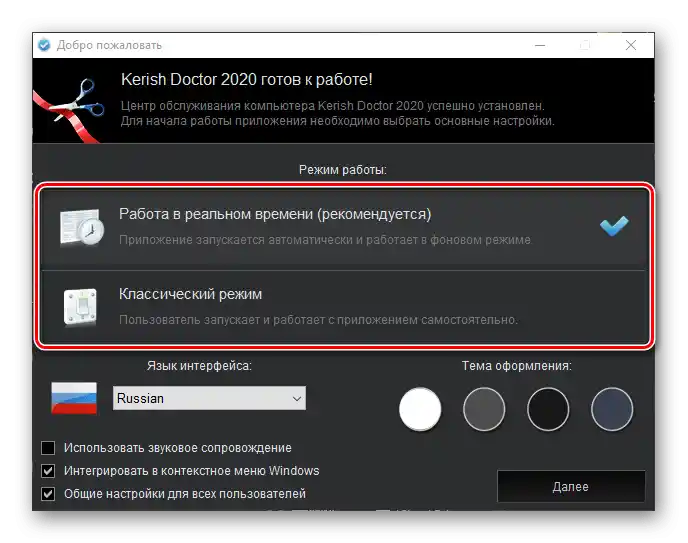
Відповідний варіант обирається одразу після встановлення ПЗ та першого запуску. Пізніше це можна змінити в основному розділі налаштувань, про який ми розповімо в окремій частині статті.
Основні інструменти
Інструменти, а точніше, завдання, які виконує Кериш Доктор 2020 в ході своєї роботи, представлені в її основному вікні в розділі "Список компонентів", на вкладці "Головна". Розглянемо кожен з них.
- Оптимізація роботи додатків. Покращує загальну чутливість комп'ютера за рахунок оптимізації процесорного часу.
- Виправлення помилок. Запобігає різним збоям і виправляє системні помилки.
- Очищення цифрового "сміття". Видаляє застарілий системний кеш, кеш працюючого в ОС програмного забезпечення та тимчасові файли.
- Захист комп'ютера. Забезпечує захист операційної системи від шкідливого ПЗ, можливих загроз і вразливостей.По суті, цей модуль є простим антивірусом.
- Контроль комп'ютера. Своєчасно сповіщає про важливі події, що відбуваються на ПК та з ним.
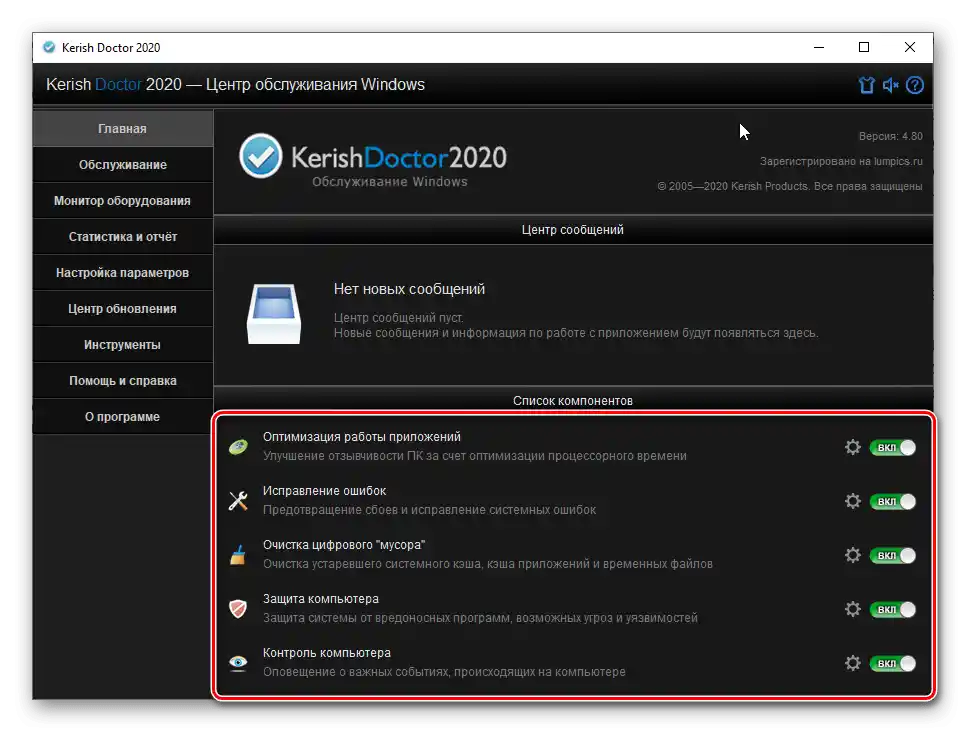
Кожен з компонентів можна включити окремо або, навпаки, вимкнути за непотрібністю. Також їх функціонування може бути сконфігуроване під власні потреби – для цього слід натиснути на кнопку, виконану у вигляді шестерні, розташовану навпроти відповідного елемента, потім відзначити галочками потрібні параметри і, якщо потрібно, зняти непотрібні, та зберегти внесені зміни.
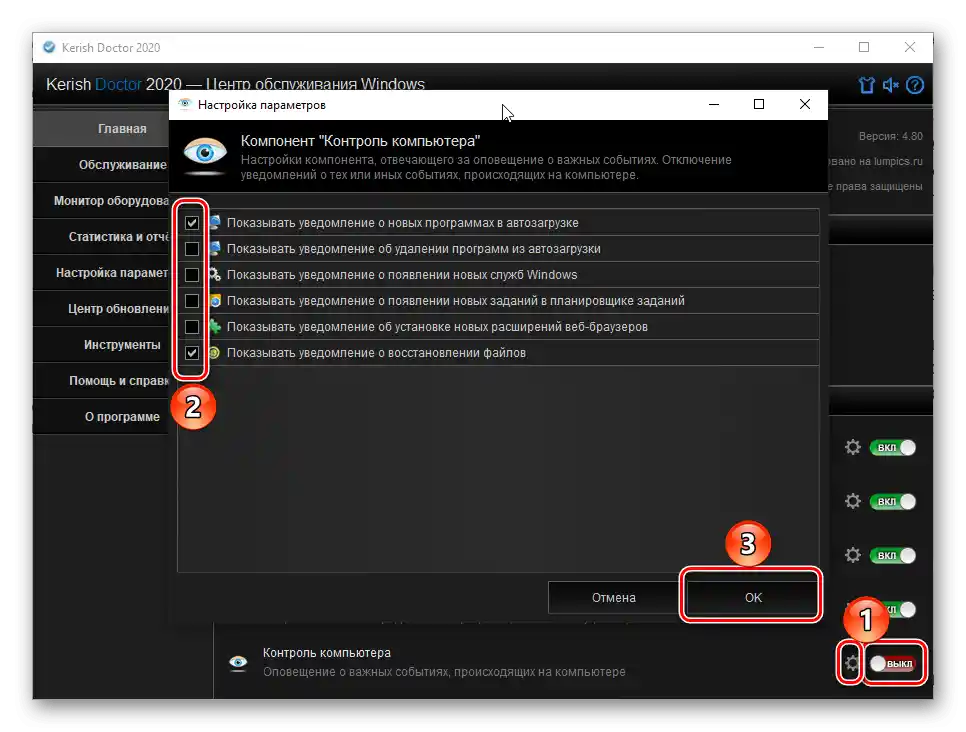
Обслуговування ПК
Кериш Доктор 2020 надає досить широкі можливості для обслуговування ПК, які поділені на кілька груп.
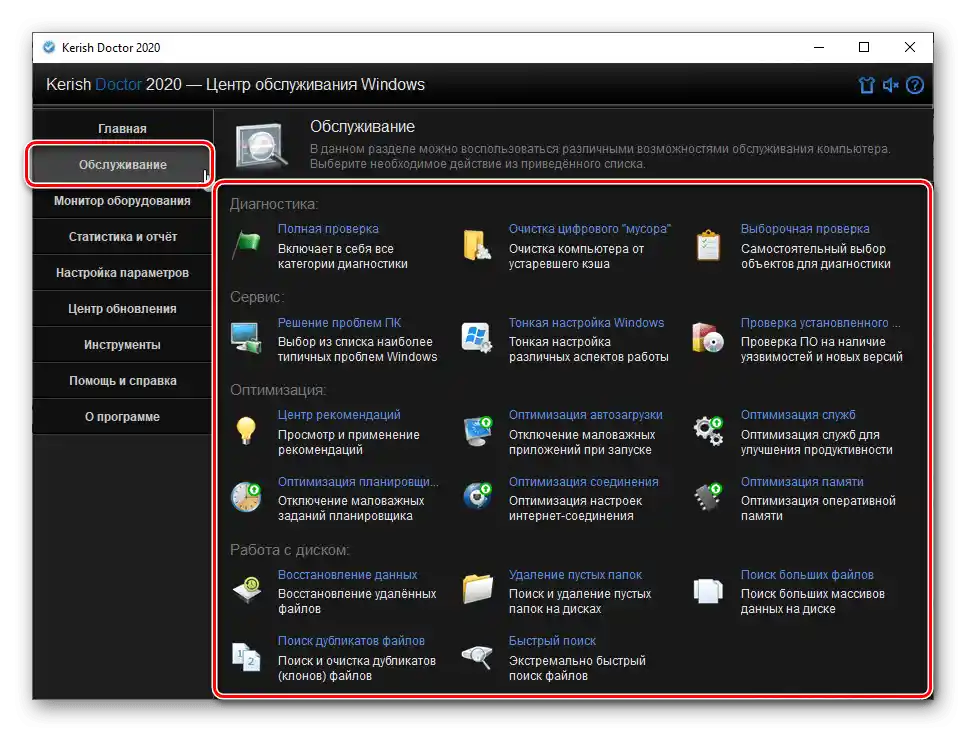
Діагностика
Першими в цьому списку є засоби діагностики, завдяки яким можна перевірити комп'ютер і очистити його від сміття. Тут доступно три варіанти.
Повна перевірка. Включає в себе всі категорії діагностики і запускається автоматично одразу після вибору відповідного пункту. Виконується в кілька етапів, через що може зайняти тривалий час. За ходом сканування та проходженими в його процесі кроками можна спостерігати в відкритому вікні, в ньому ж одразу видно, чи виявлені проблеми з тим чи іншим параметром, і якщо так, то в якій кількості.
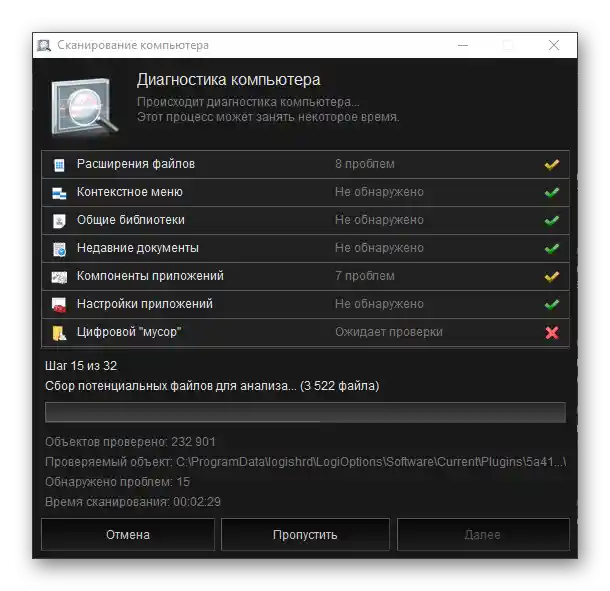
По завершенні процедури можна ознайомитися з її результатами,
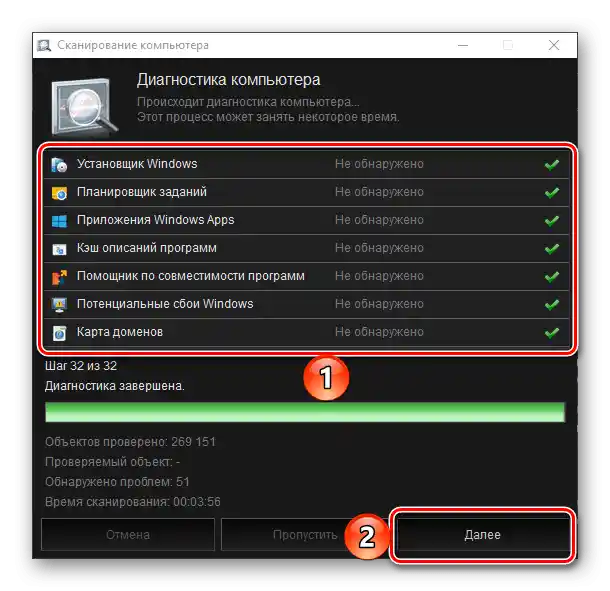
отримати деталі по кожній з проблемних категорій
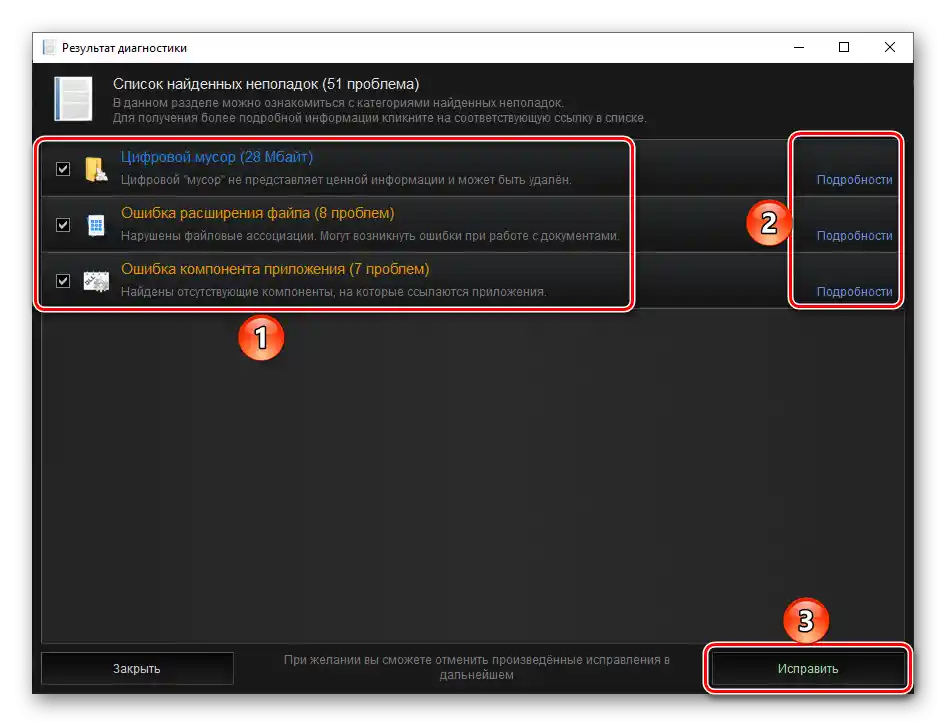
і виявлених в них помилках, а також всі "Виправити".
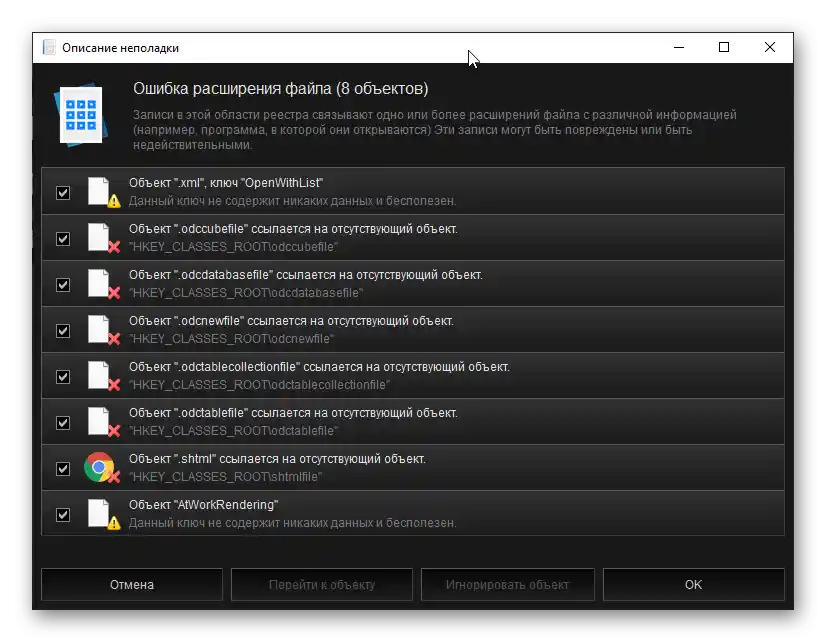
Очищення цифрового "сміття". Ця утиліта дозволяє очистити комп'ютер від застарілого кешу і надає можливість самостійного вибору об'єктів для перевірки, але спочатку відзначено більшість з них.Як і в розглянутому вище випадку, по завершенні процедури виявлені під час її виконання проблеми можна буде виправити.
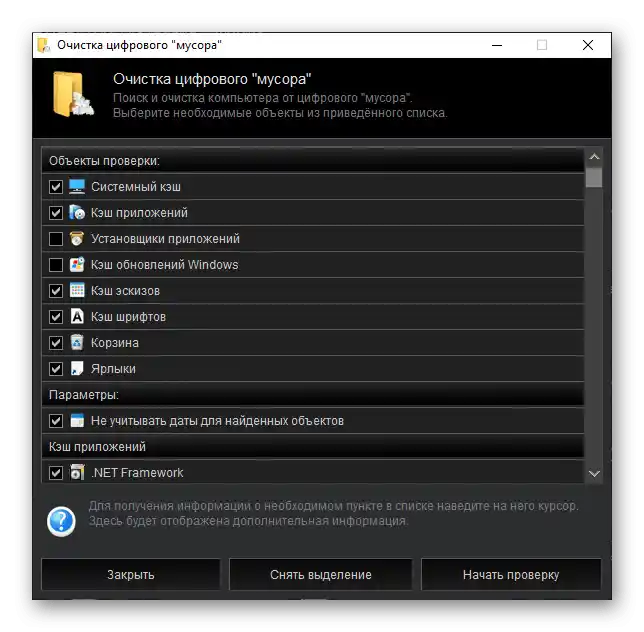
Вибіркова перевірка. По суті, те ж саме, що і в попередньому розділі, з тією лише різницею, що тут пропонується перевірити на наявність цифрового "сміття" не одразу всю операційну систему або виключити деякі елементи, а самостійно вибрати їх. Такий підхід зручний для випадків, коли потрібно просканувати один або кілька компонентів ОС.
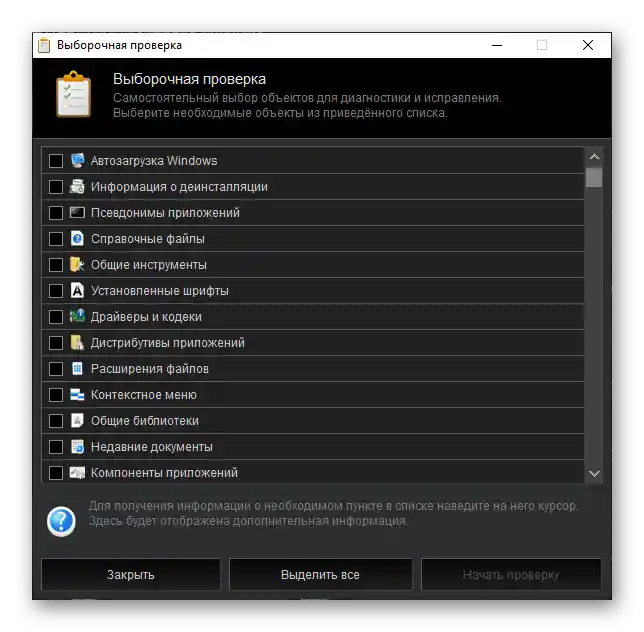
Сервіс
Наступний набір дозволяє усунути проблеми в роботі Windows, налаштувати її під себе, а також просканувати встановлене на ПК програмне забезпечення.
Вирішення проблем ПК. Містить у собі перелік найбільш поширених проблем у роботі комп'ютера і дозволяє їх виправити. Виклик відповідного інструменту відкриває вікно зі списком помилок – в ньому потрібно вибрати ту, з якою ви зіткнулися, після чого можна буде ініціювати її виправлення. Перелік досить великий, тому для більш швидкої та зручної навігації тут передбачено пошук.
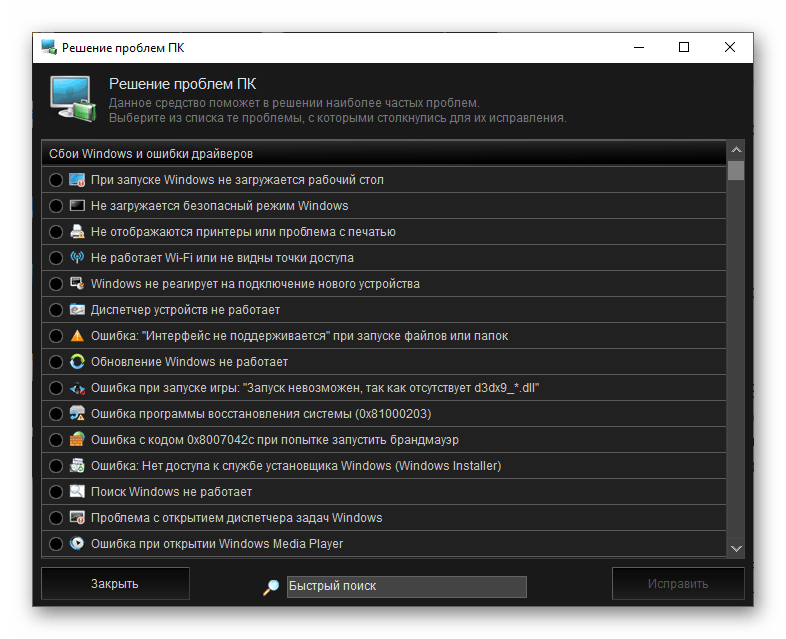
Тонка налаштування Windows. Як можна зрозуміти з назви, дозволяє сконфігурувати різні аспекти роботи операційної системи. У списку доступні твики (наприклад, відключення роботи "Центру сповіщень" або відновлення класичного меню "Пуск"), оформлення та зовнішнього вигляду, налаштування безпеки та продуктивності, конфігурація пристроїв і мультимедіа, зміна параметрів "Провідника", "Панелі завдань і області сповіщень", контекстного меню, стандартного браузера та деякі інші опції. Для того щоб вибрати бажаний параметр, достатньо встановити навпроти його назви галочку і натиснути "Застосувати".
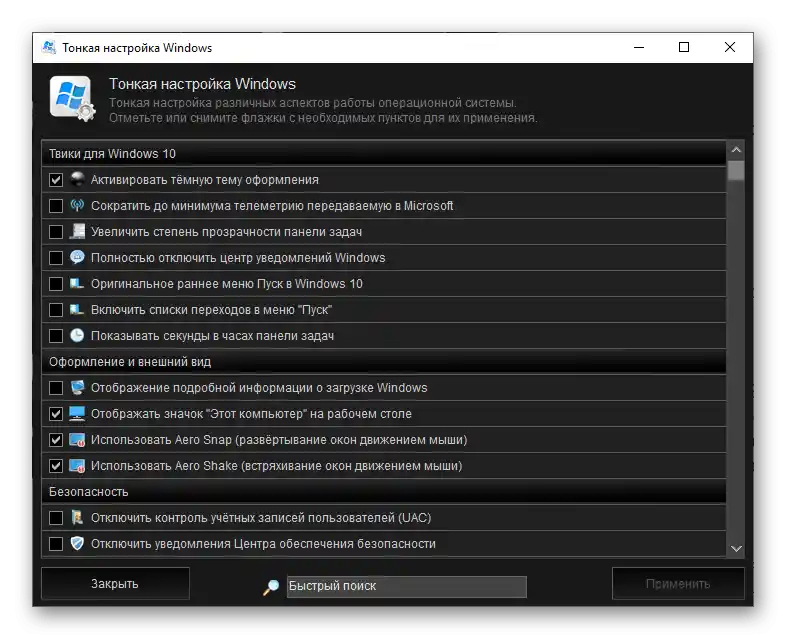
Перевірка встановленого ПЗ. Даний засіб надає можливість перевірки програмного забезпечення на предмет наявності критичних вразливостей і нових версій. По суті, цей компонент сканує встановлені на комп'ютері програми, порівнюючи їх версію в ОС з актуальною, на основі чого і робить висновки про можливі ризики. З цього ж вікна можна оновити будь-яку застарілу версію, правда, це дію потрібно буде самостійно виконати з кожним окремим елементом.Також є можливість переходу на офіційний сайт розробника.
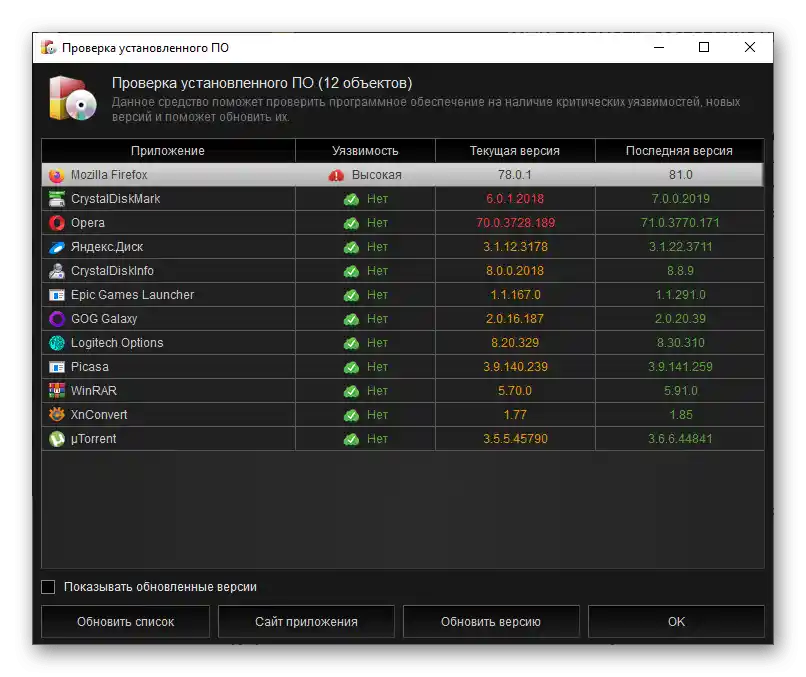
Оптимізація
Набір інструментів для оптимізації роботи операційної системи.
Центр рекомендацій. Засіб, який аналізує ОС і потім надає рекомендації щодо покращення роботи ПК. Вибір відповідного розділу програми відображає вікно з загальним списком порад. Застосувати можна як усі одразу (за замовчуванням вони позначені галочками), так і лише деякі (знявши галочки з непотрібних). Для більш точного розуміння того, до чого відноситься та чи інша підказка, окрім її назви та опису, вказується також категорія.
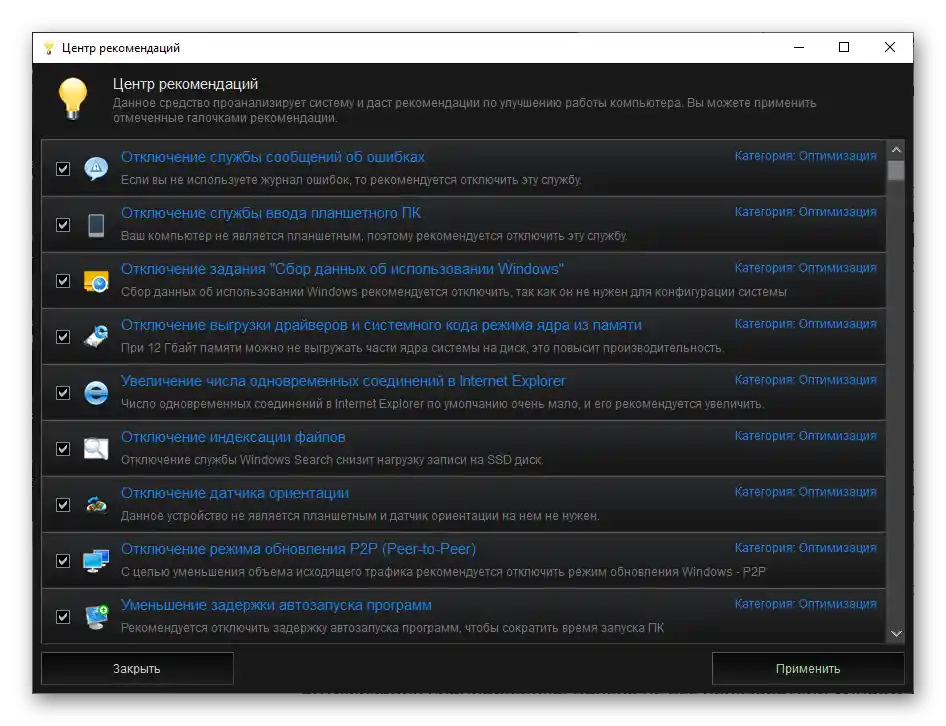
Оптимізація автозавантаження. Нескладно здогадатися, що цей інструмент дозволяє виключити з автозапуску непотрібні програми, підвищуючи таким чином швидкість запуску операційної системи на комп'ютері. У цьому розділі є можливість вибору схеми оптимізації, на основі чого і складається пропонований список ПЗ. Правда, у нашому випадку до нього увійшло 5 програм, жодна з яких не була в автозавантаженні, але чомусь саме їх пропонується відключити. Позначивши непотрібні елементи (маються на увазі ті, яким ви хочете заборонити запускатися разом з ОС) галочкою і знявши її навпроти потрібних, натисніть на кнопку "Оптимізувати".
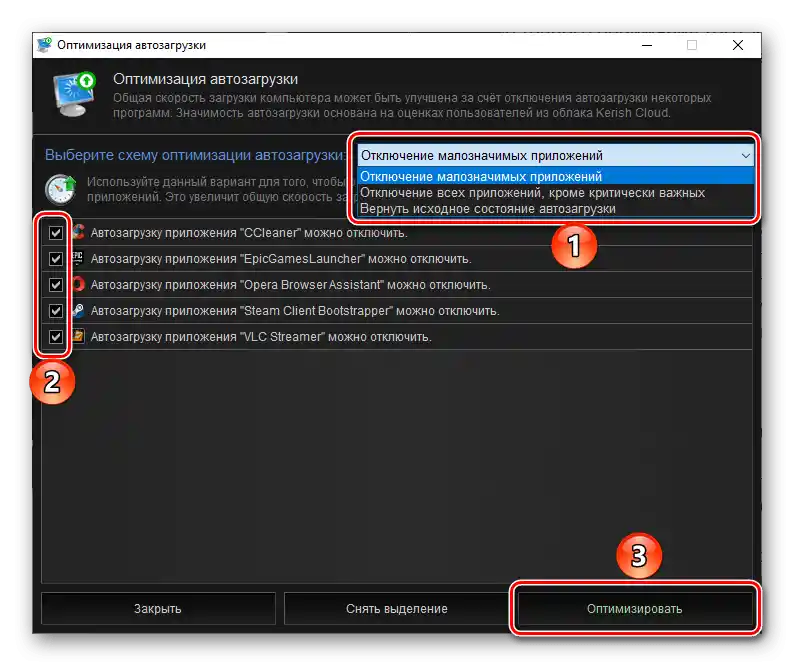
Оптимізація служб. За допомогою цього утиліти можна підвищити загальну продуктивність ПК за рахунок відключення деяких системних служб. Тут надається можливість вибору того, як використовується комп'ютер, що і слугує основою для складання списку службових компонентів, роботу яких можна деактивувати без шкоди для ОС. Як і в випадку з розглянутим вище засобом, по завершенні аналізу слід визначитися з вибором компонентів, після чого вже можна "Оптимізувати" систему.
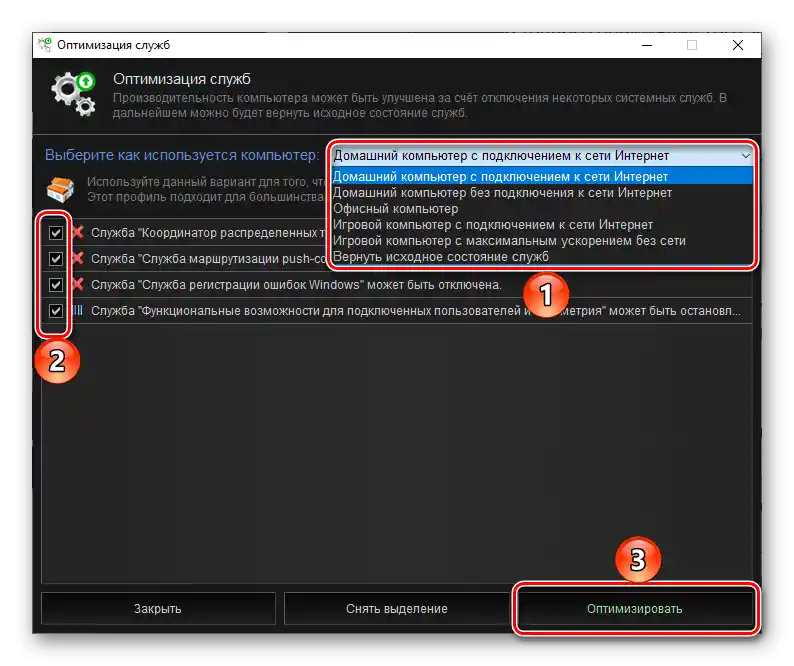
Оптимізація планувальника. Далеко не всі користувачі Windows використовують для власних потреб попередньо встановлений у ній "Планувальник завдань", однак його регулярно залучають для своєї роботи сторонні програми.Вимкнув непотрібні завдання, можна в певній мірі підвищити швидкість завантаження ОС. Алгоритм використання цього інструмента нічим не відрізняється від такого в попередніх випадках – спочатку обирається схема оптимізації, потім складається список компонентів, які можуть бути деактивовані, за бажанням з нього виключаються дійсно потрібні записи, після чого роботу можна "Оптимізувати".
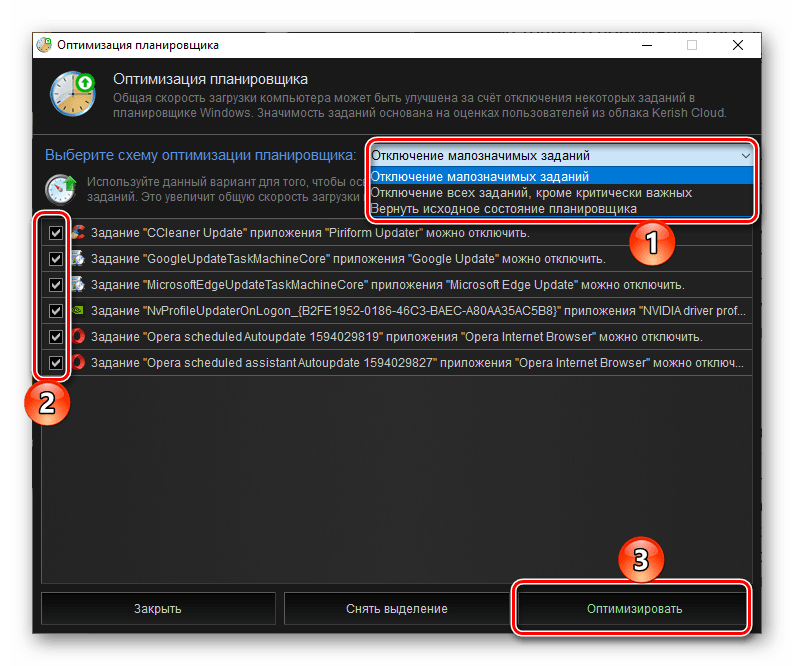
Оптимізація з'єднання. Ще один корисний засіб Kerish Doctor 2020, що дозволяє оптимізувати налаштування інтернет-з'єднання під використовуване на комп'ютері обладнання, досягнувши таким чином максимально можливої швидкості з'єднання. Для використання інструмента необхідно вибрати "Мережева карта" і вказати приблизну швидкість свого інтернету (правда, вибір доступних варіантів здається досить застарілим, оскільки високою тут вважається будь-яка швидкість від 5 Мбіт/с).
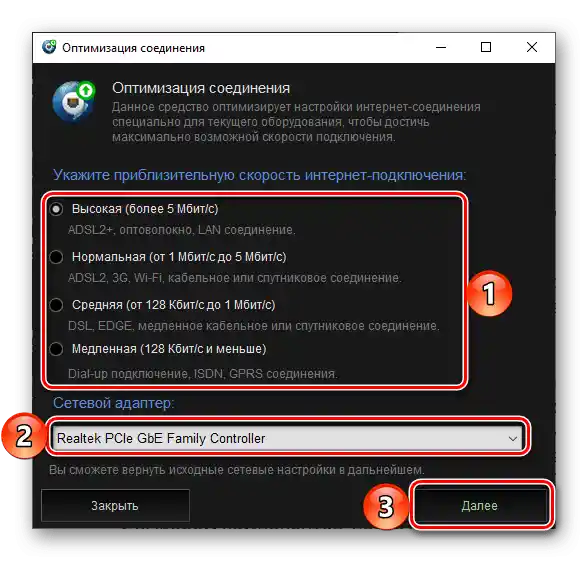
Вказавши необхідні відомості, можна приступити до перевірки параметрів. По завершенні короткого сканування будуть показані поточні та рекомендовані значення швидкості передачі даних та інших мережевих параметрів, які буде запропоновано оптимізувати шляхом натискання однойменної кнопки.
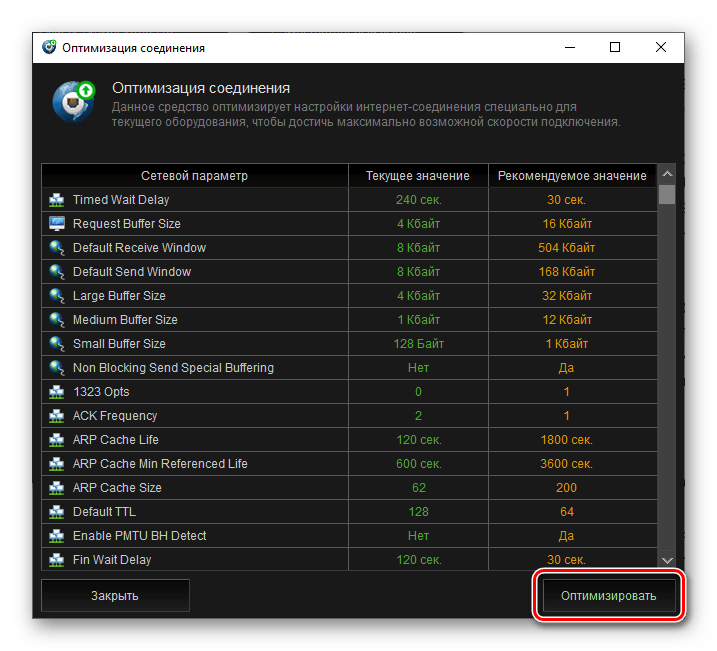
Оптимізація пам'яті. Утиліта для моніторингу та звільнення зайнятої оперативної пам'яті, яка також дозволяє налаштувати автоматичну оптимізацію її споживання. У її головному вікні вказуються значення фізичної та віртуальної пам'яті, а також файлу підкачки, відображається використовуваний та зайнятий обсяг.
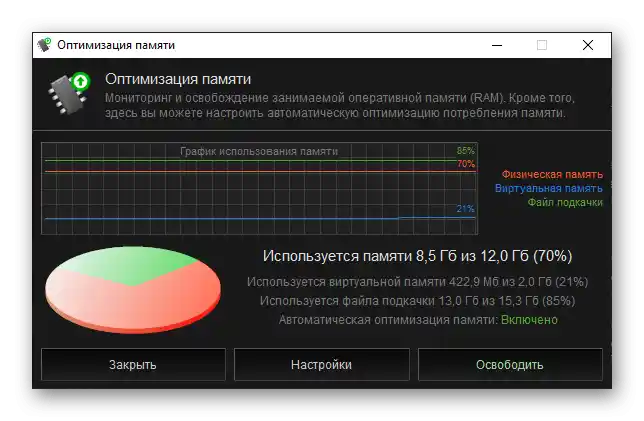
У цьому розділі також передбачені додаткові налаштування, що дозволяють автоматизувати процес оптимізації (наприклад, ініціювати звільнення RAM через заданий часовий інтервал або при заповненні до певного обсягу). Як тільки бажані параметри будуть вказані, можна приступити до звільнення пам'яті.
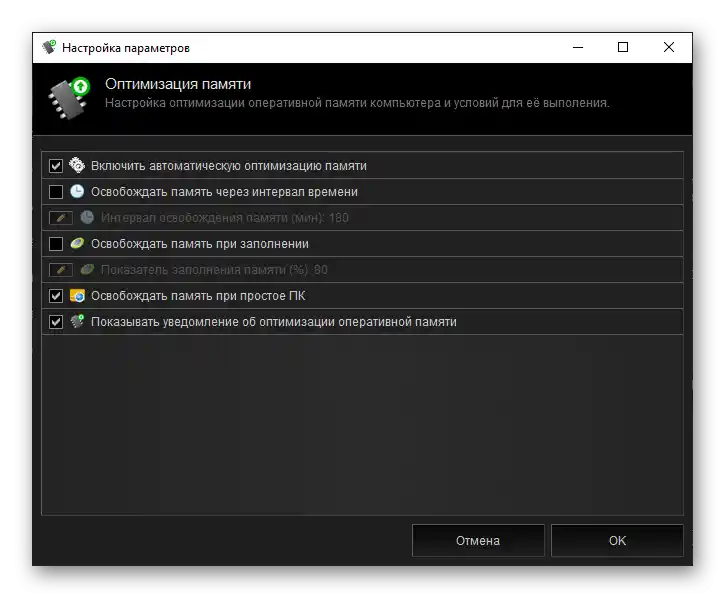
Робота з диском
Наступна категорія засобів обслуговування надає можливість вирішення різних завдань, пов'язаних з дисками та даними, що зберігаються на них.Розглянемо їх детальніше.
Відновлення даних. Як неважко здогадатися, ця утиліта дозволяє відновити видалені файли та документи на ПК. Щоб нею скористатися, необхідно вибрати накопичувач, а потім вказати тип втрачених даних (можна також вибрати кілька варіантів або одразу всі). Зверніть увагу, що процедура пошуку може зайняти досить тривалий час і залежить не лише від обсягу диска, але й від типу і, що більш важливо, розміру шуканих елементів.
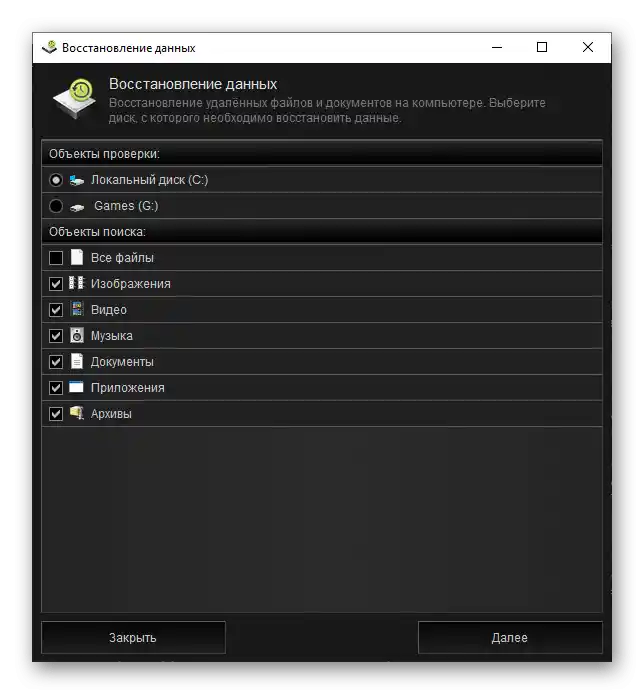
В результаті сканування програмою може бути виявлений досить великий перелік раніше стертих даних, з яким потрібно уважно ознайомитися, щоб відновити дійсно потрібні.
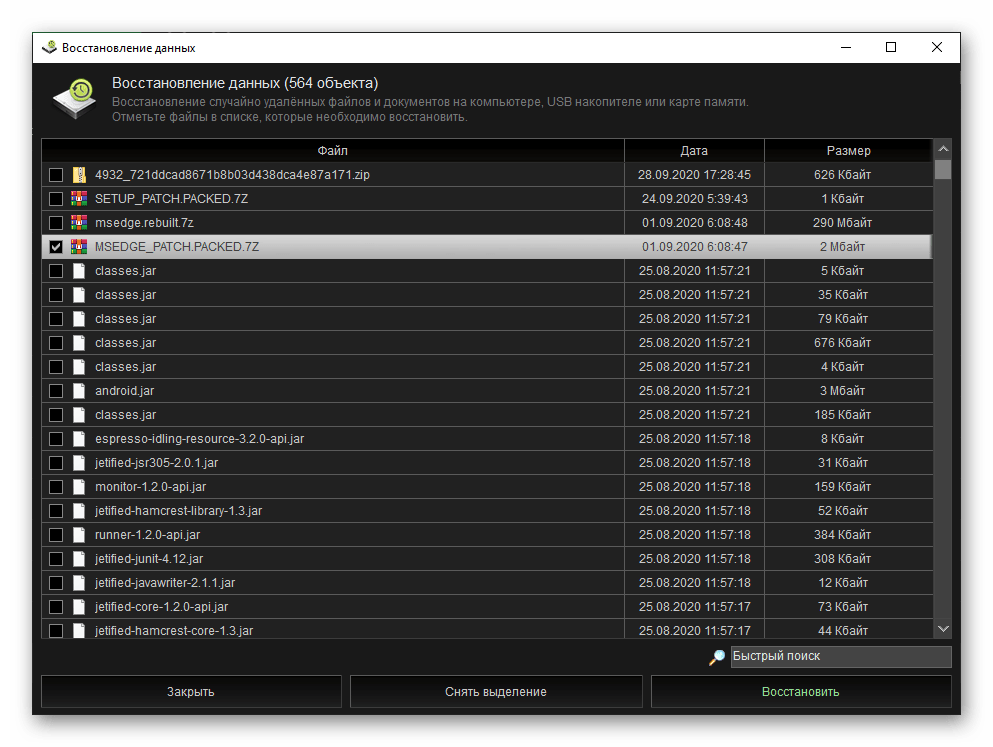
Видалення порожніх папок. І операційна система, і програмне забезпечення, що використовується в її середовищі, під час своєї роботи не лише записують дані на диск, але й створюють папки, багато з яких залишаються порожніми. За допомогою вбудованого в Керіш Доктор 2020 інструмента їх можна знайти та видалити.
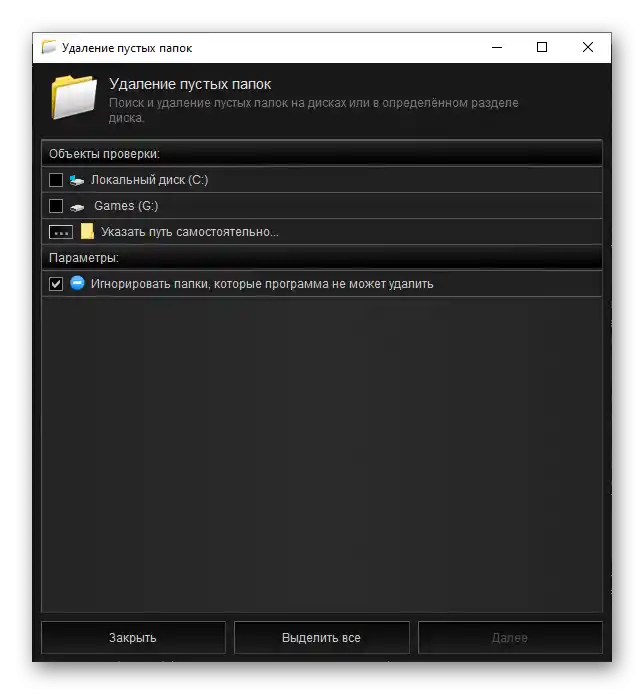
Як і в усіх розглянутих вище випадках, для процедури доступні додаткові параметри – тут можна вибрати або самостійно вказати шлях до папки, а також, що бажано зробити для прискорення аналізу, виключити каталоги, які програма не може видалити.

Пошук великих файлів. Корисний засіб пошуку великих масивів даних, завдяки якому можна дізнатися, що займає місце на диску і, у разі виявлення та за необхідності, видалити або перемістити цей елемент. З налаштувань для цього інструмента доступна можливість вибору накопичувача та самостійного вказання шляху для сканування, визначення методу очищення та об'єктів пошуку (типу файлів), а також перевірка об'єктів розміром не менше 30 Мб (на жаль, більш точне налаштування недоступне).
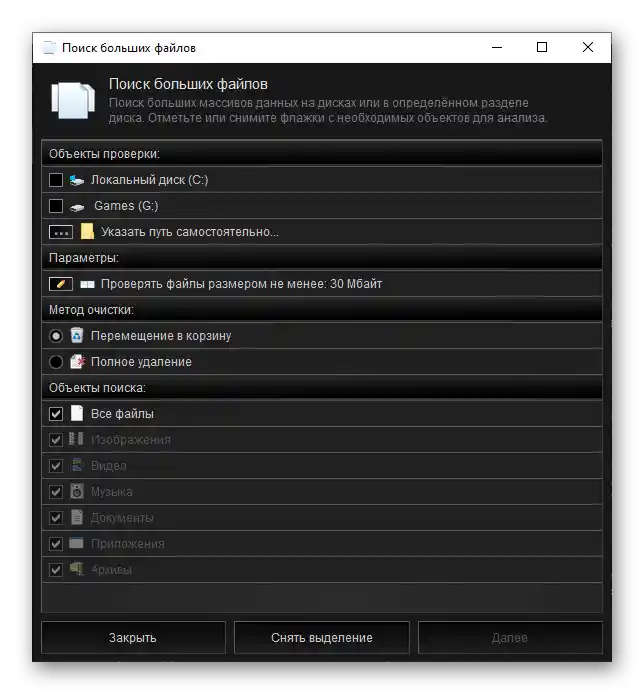
Пошук дублікатів файлів. Утиліта, за допомогою якої можна знайти однакові файли, що займають зайве місце, і видалити їх. Окрім характерних для попередніх інструментів налаштувань, таких як вибір диска або папки на ньому та вказання типу файлів, тут доступний вибір методів порівняння даних і очищення.
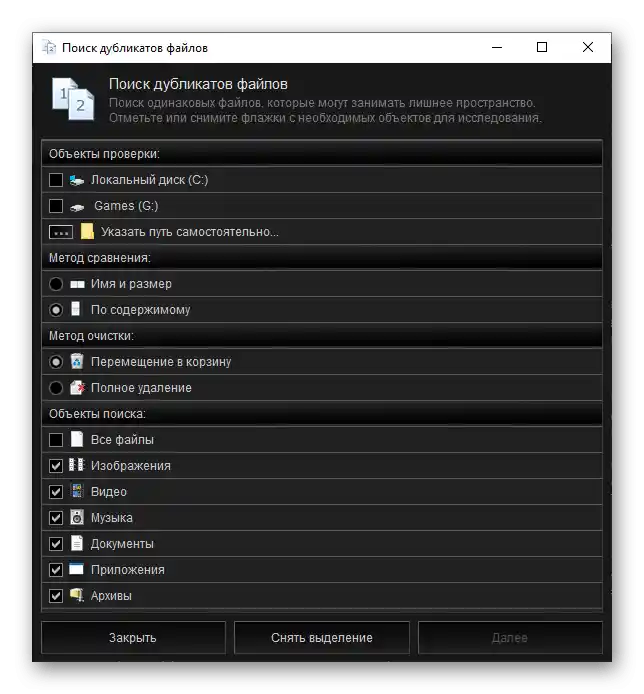
Швидкий пошук. Засіб швидкого пошуку файлів на диску ПК, який використовує у своїй роботі низькорівневий доступ до стандартної для Windows файлової системи NTFS.

Тут також потрібно вказати диск або папку на ньому, відзначити об'єкти пошуку (тип або типи файлів), а для більш точного виконання процедури бажано вказати ім'я або хоча б частину такого. Доступна в Kerish Doctor 2020 функція пошуку працює очікувано краще, ніж аналогічна можливість, реалізована в Windows 10 за замовчуванням.
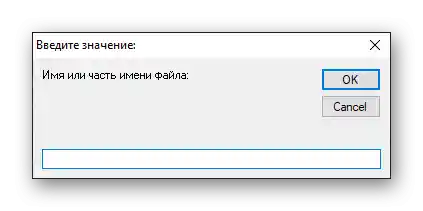
Інструменти для роботи з Windows
У складі Кериш Доктор 2020 є ще один, досить вражаючий набір інструментів для роботи з комп'ютером, відмінний від розглянутих нами у другій та третій частині цього огляду.
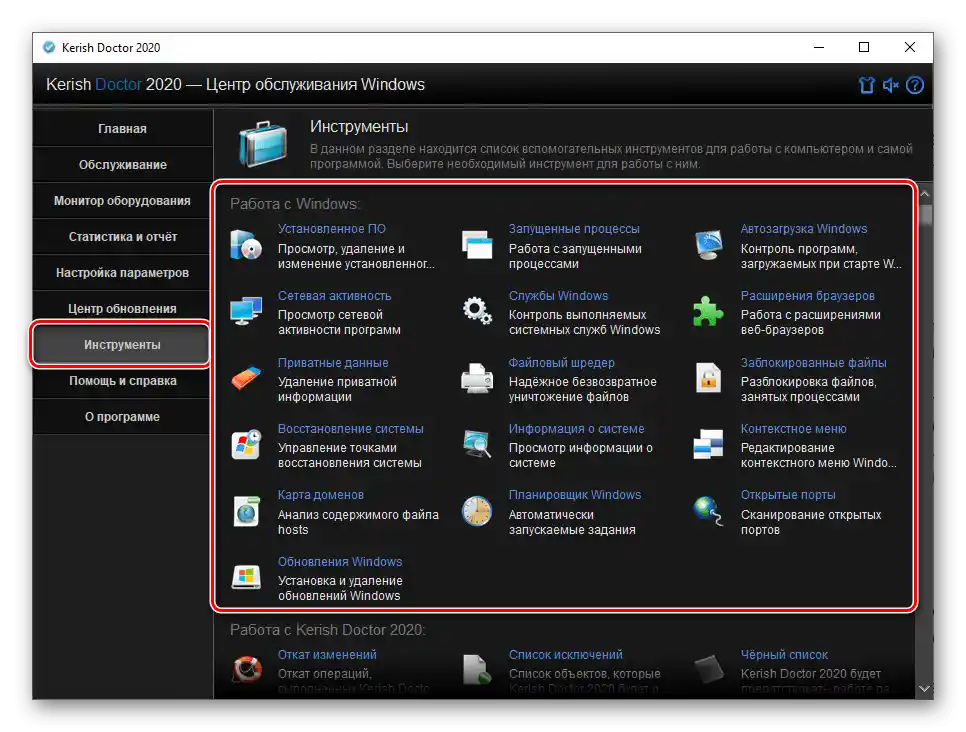
Встановлене ПЗ
Ця утиліта є просунутим аналогом вбудованого в ОС Windows засобу "Програми та компоненти" і дозволяє переглядати, видаляти та змінювати встановлене на комп'ютері ПЗ. У головному вікні відображається назва програми, її репутація, дата встановлення та розмір (доступно не для всіх елементів), і, якщо доступне оновлення, це також буде вказано. По кожному елементу можна отримати більш детальну інформацію, для чого передбачена кнопка "Докладніше". Головною ж перевагою, у порівнянні зі стандартним для системи рішенням, є видалення записів з реєстру одразу після деінсталяції.
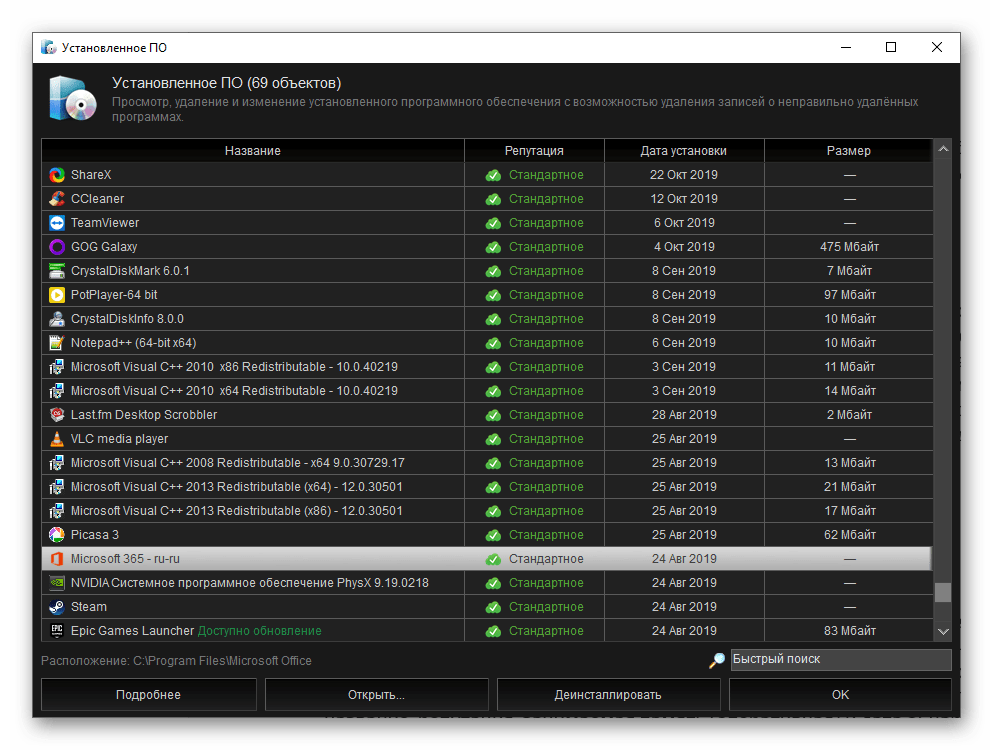
Запущені процеси
Цей інструмент є більш функціональним аналогом однойменної вкладки в системному "Диспетчері завдань". Тут можна побачити перелік усіх запущених у Windows процесів, завершити їх або, якщо буде потрібно, повністю заборонити роботу. У вікні з загальними відомостями вказується назва, репутація, зайнята пам'ять (оперативна) та дата виявлення процесу програмою Kerish Doctor 2020. Кожен з представлених записів можна переглянути "Докладніше", скориставшись відповідною кнопкою.Також є можливість "Показати стандартні процеси Microsoft" та "Показати процеси системних служб".
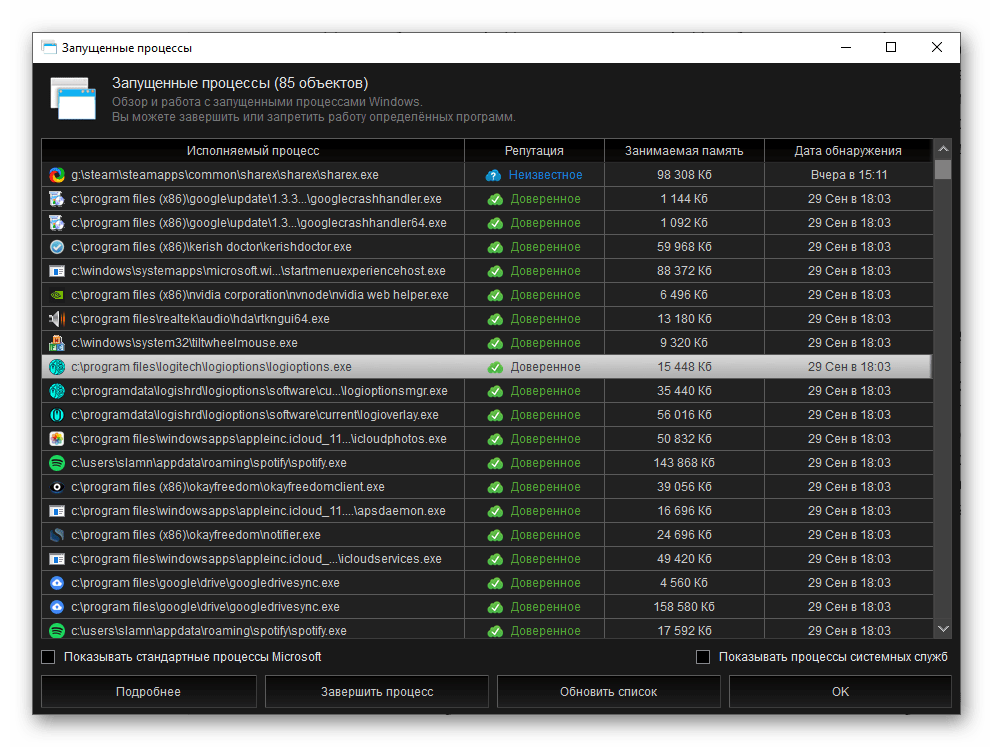
Служби Windows
Як і попередня утиліта, ця в основному повторює базову функціональність "ДЗ", надаючи кілька додаткових можливостей. Тут можна вмикати та вимикати служби операційної системи та програм, що працюють в її середовищі, а також отримати більш детальну інформацію про кожну з них. У головному вікні відображається назва компонента, його репутація, стан і тип запуску. Останній за необхідності може бути змінений.
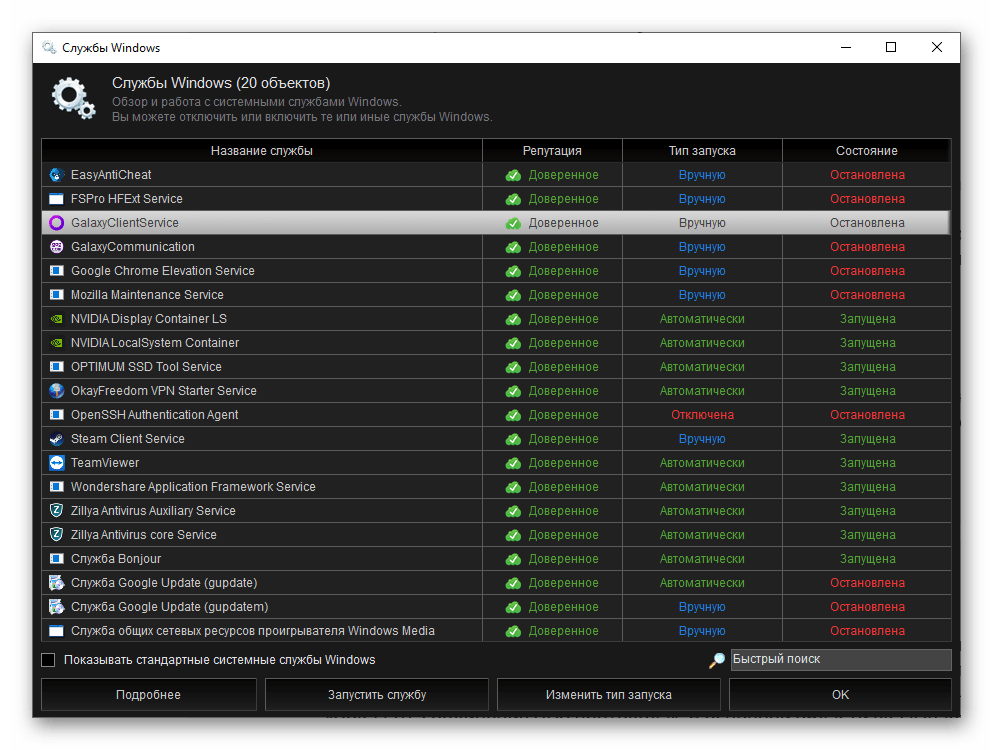
Мережева активність
Засіб для роботи з активними мережевими з'єднаннями додатків і служб, за допомогою якого, як і в розглянутому вище випадку, можна завершити або заборонити функціонування певного ПЗ. По кожному елементу списку можна отримати детальну інформацію (кнопка "Докладніше"), додатково є можливість "Показувати локальні (внутрішні) з'єднання" та "Показати з'єднання UDP протоколу". В основній області вказується найменування служби, її стан, а також локальна та віддалена адреса, якщо така є.
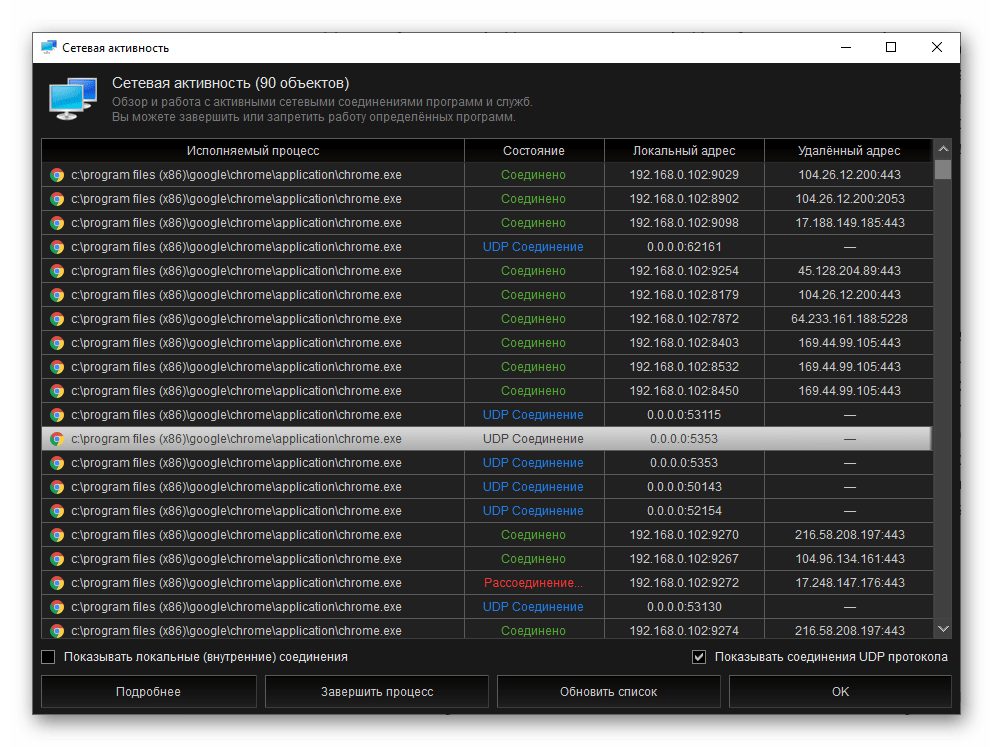
Автозавантаження Windows
Утиліта, частково повторює функціональність розглянутого вище засобу "Оптимізація автозавантаження", але надає більш широкі можливості. У цьому вікні знаходяться всі компоненти, які можуть бути запущені разом з операційною системою, і кожен з них можна або додати в автозавантаження, або виключити з нього. Для всіх записів відображається репутація, важливість і розташування, а за бажанням можна отримати й більш детальну інформацію. Все це можна зробити і за допомогою однойменної вкладки стандартного "Диспетчера завдань", але він надає менше відомостей.
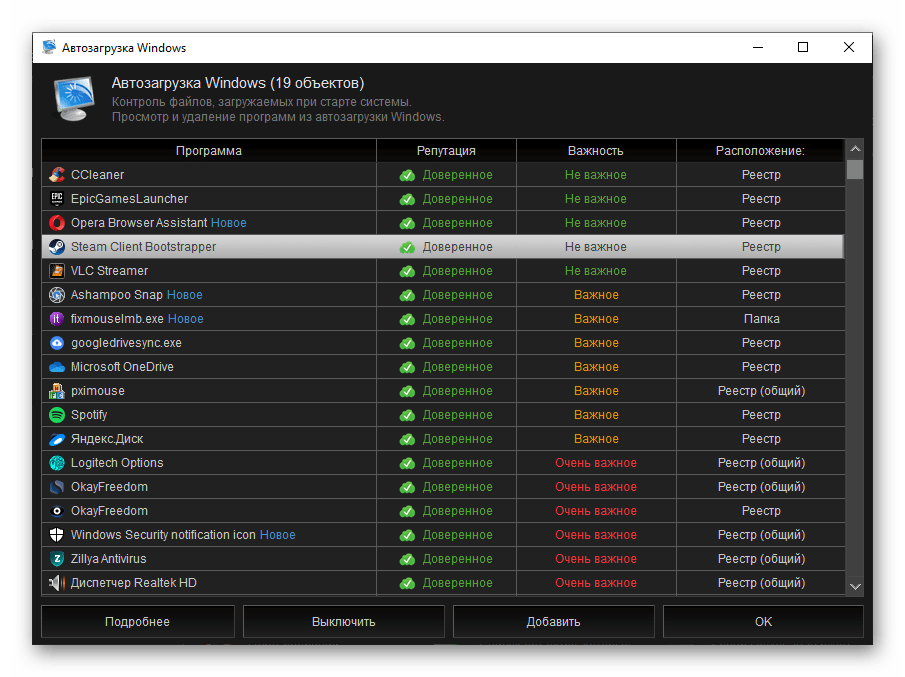
Розширення браузерів
Досить корисний засіб, що надає можливість перегляду та видалення розширень, панелей інструментів і надбудов, доданих до всіх присутніх на комп'ютері браузерів. Для кожного компонента доступний перегляд детальної інформації, відображається репутація, веб-браузер і дата встановлення.Окрім доповнень, тут також присутні веб-додатки, які автоматично створюються Google Chrome (ярлики сервісів компанії) та ті, що можна створити самостійно за допомогою передбаченої в більшості подібних програм функції. Напевно, ви тут побачите багато того, чим вже давно не користуєтеся, і захочете від цього позбутися.
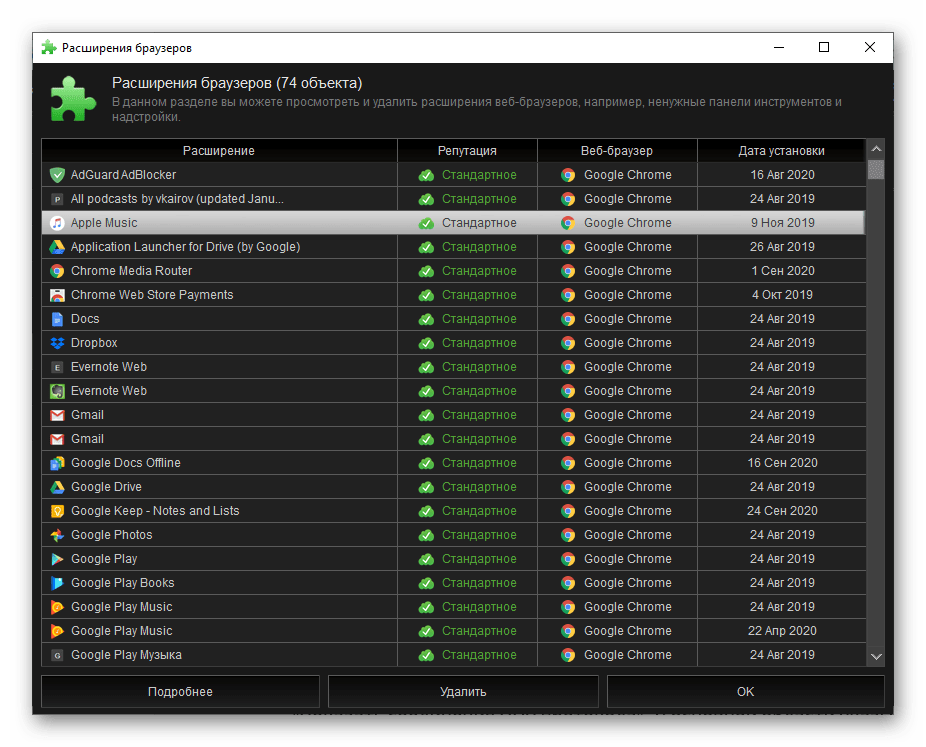
Приватні дані
Інструмент, який допоможе зберегти конфіденційність шляхом очищення інформації про ваші дії на комп'ютері та стирання приватних даних. Тут буквально в кілька кліків можна видалити записи операційної системи про нещодавно відкриті документи, історію діалогів "Відкрити/Зберегти", команд в меню "Виконати", а також очистити буфер обміну. Окрім цього, доступна очистка всіх даних, що накопичуються браузерами (в інтерфейсі відображаються всі встановлені на ПК програми цього типу) за час їх використання – історія, cookies, збережені паролі та сесії, автозаповнення форм, історія завантажень та тимчасові файли. Алгоритм використання утиліти надзвичайно простий – виділяєте потрібні компоненти та запускаєте їх видалення.
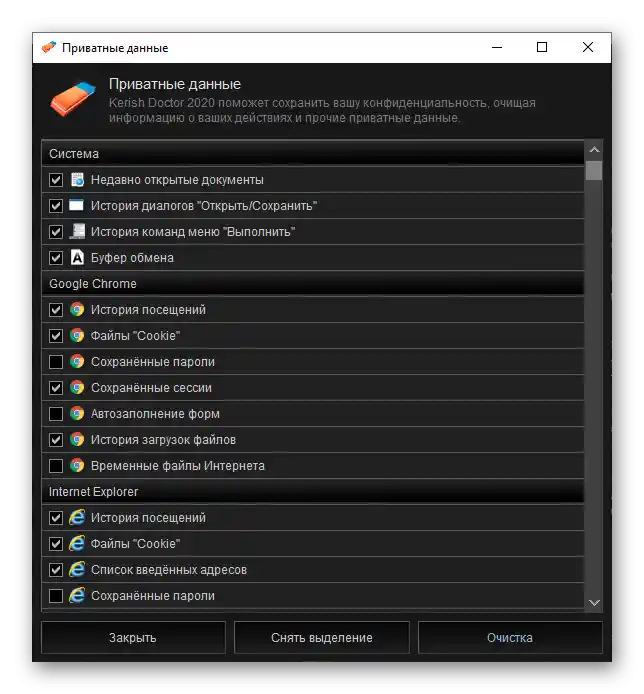
Файловий шредер
Просунуте засіб для надійного і, що більш важливо, безповоротного видалення папок, файлів та вмісту кошика. Процедура виконується таким чином, що дані не можуть бути відновлені. Все, що від вас вимагається, "Додати" більш непотрібні компоненти до списку, а потім їх "Безпечно знищити", скориставшись відповідними елементами управління. Кожен об'єкт можна відзначити галочкою або, навпаки, виключити, знявши її, — це зручно, коли вміст тієї чи іншої папки потрібно стерти лише частково, але при цьому немає бажання додавати файли вручну.
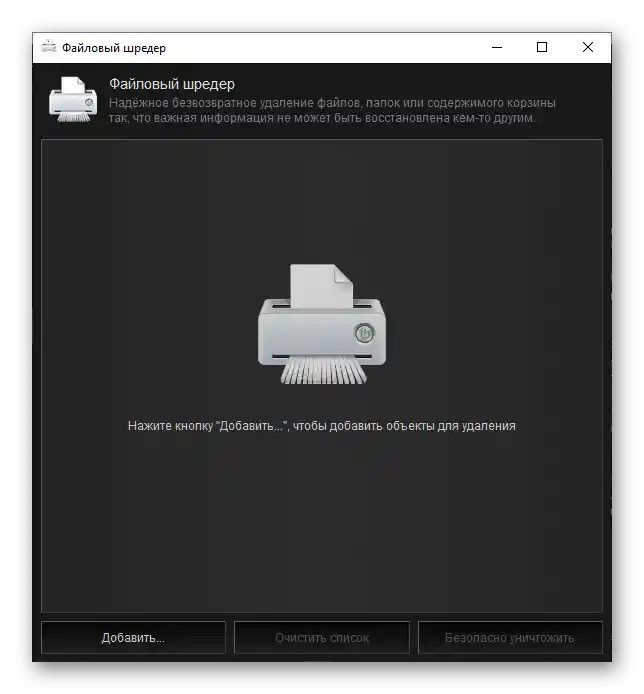
Заблоковані файли
Утиліта для перегляду файлів, задіяних у функціонуючому в середовищі ОС програмному забезпеченні. Буде корисна в випадках, коли потрібно зупинити той чи інший процес, але цього не вдається зробити через його зайнятість. Дозволяє зняти блокування з такого компонента і потім завершити процес. Ця можливість доступна не тільки для стороннього ПЗ, але й для системного.У представленому списку відображається назва елементів та процеси, якими вони зайняті, також доступний перегляд властивостей та відкриття його розташування на диску ПК.
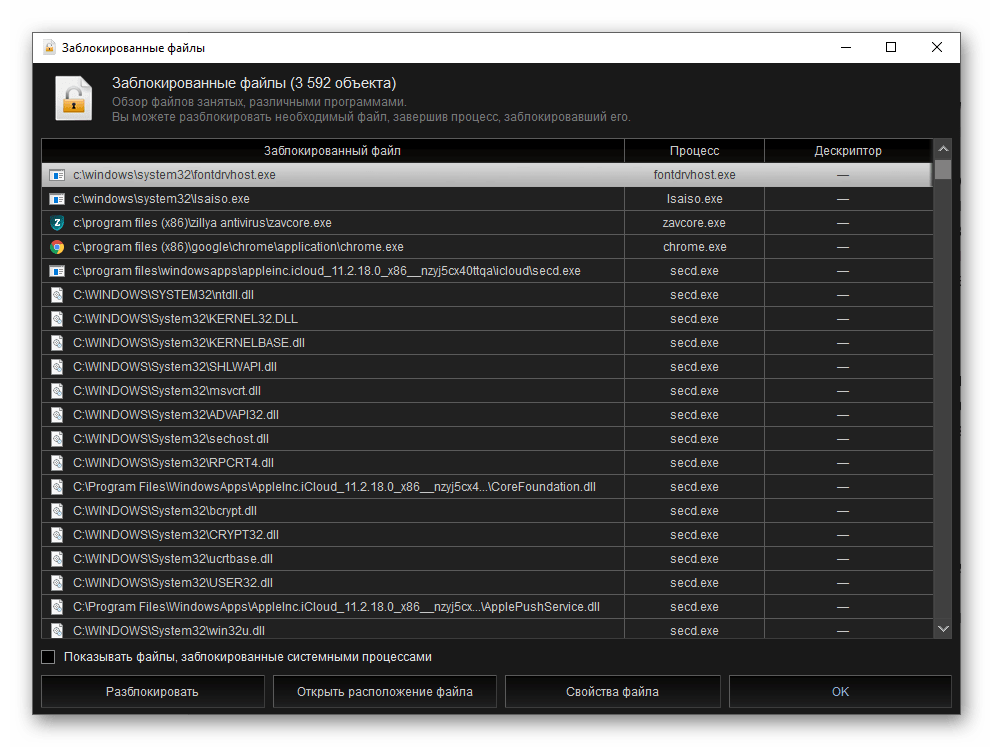
Відновлення системи
Необхідний для багатьох користувачів Windows інструмент управління точками відновлення, що надає можливість їх створення та використання (відкату), коли це буде потрібно. Якщо для вас важливі персональні дані, що зберігаються на ПК, резервні копії слід робити регулярно, особливо це важливо, якщо ви часто встановлюєте різне ПЗ. Вбудована в Керіш Доктор 2020 утиліта суттєво спрощує та дозволяє автоматизувати цей процес. Його запуск здійснюється натисканням всього однієї кнопки і, що очевидно, часто займає чимало часу (залежить від обсягу резервованих даних та типу накопичувача HDD або SSD).
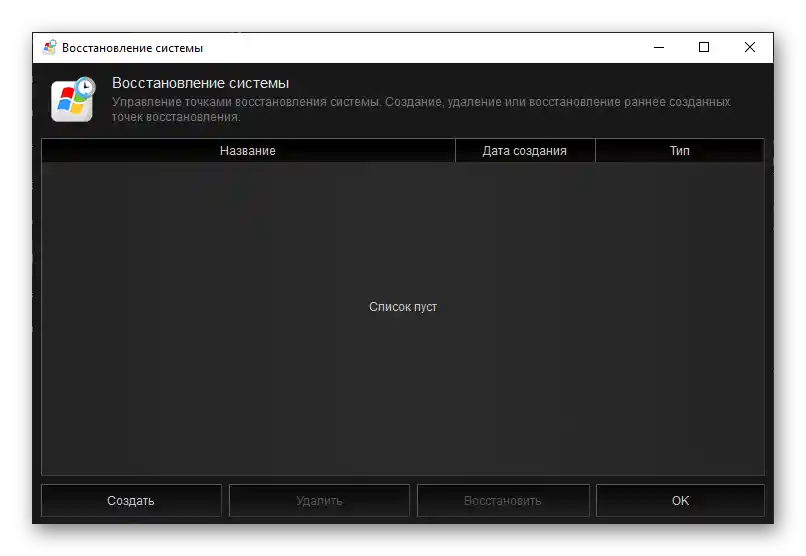
Коли бекап(и) буде згенерований, в основному інтерфейсі з'явиться його назва, дата створення та тип. Кількість створюваних таким чином копій обмежується лише наявністю вільного місця на диску, будь-яку з них можна використовувати для відновлення, а непотрібні – видалити.
Інформація про систему
Просунуте засіб збору, оцінки та відображення детальних відомостей про поточну конфігурацію вашого комп'ютера та операційної системи. Тут вказується інформація про залізо – процесор, оперативну пам'ять, відеокарту, накопичувачі; відображається оцінка продуктивності компонентів та їх температура, а також рекомендації, якщо такі доступні.Інтерфейс утиліти складається з кількох вкладок, вміст яких можна побачити на скріншотах нижче:
- Загальна інформація;
- Операційна система;
- Процесор;
- Материнська плата;
- Модулі пам'яті;
- Відеоадаптери;
- Монітори;
- Аудіопристрої;
- Дисководи;
- Логічні диски;
- Приводи;
- Мережеві адаптери;
- Принтери;
- Пристрої введення.
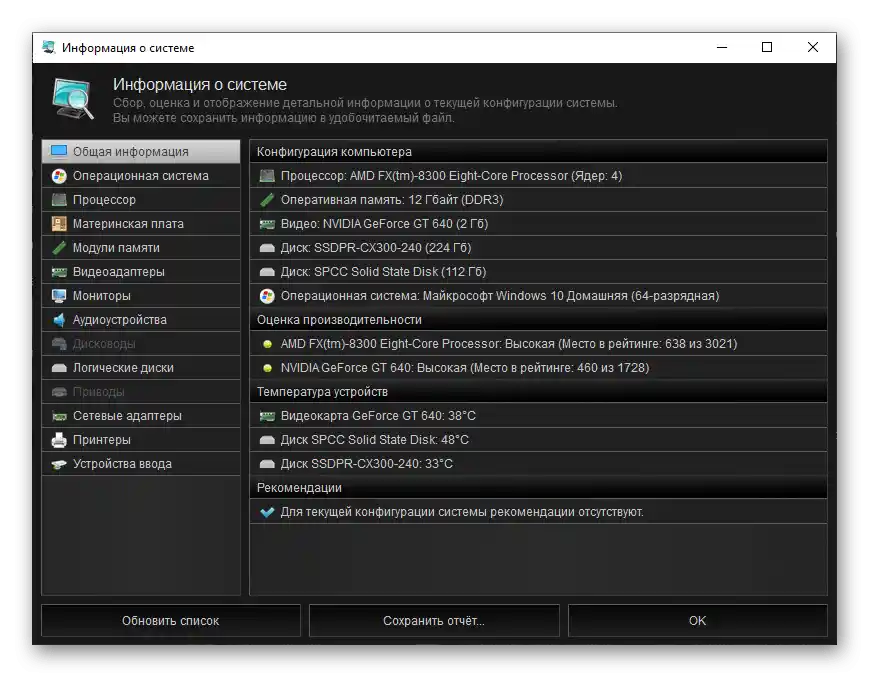
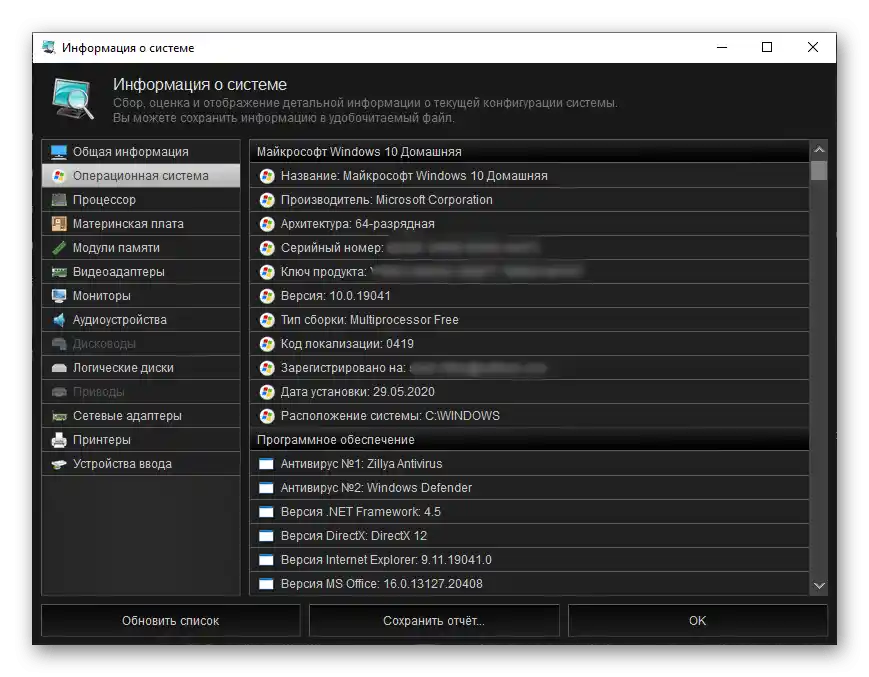
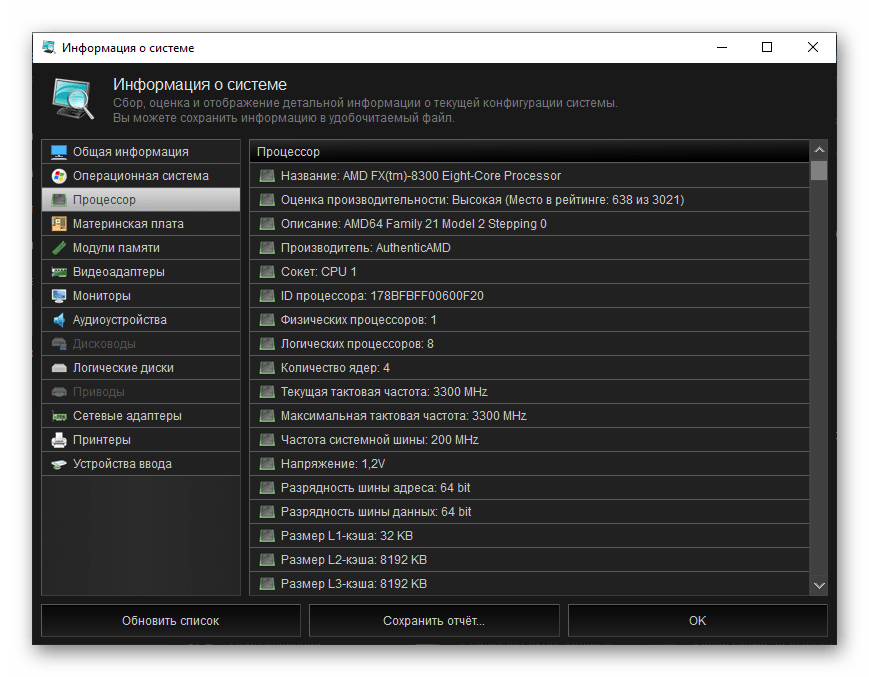
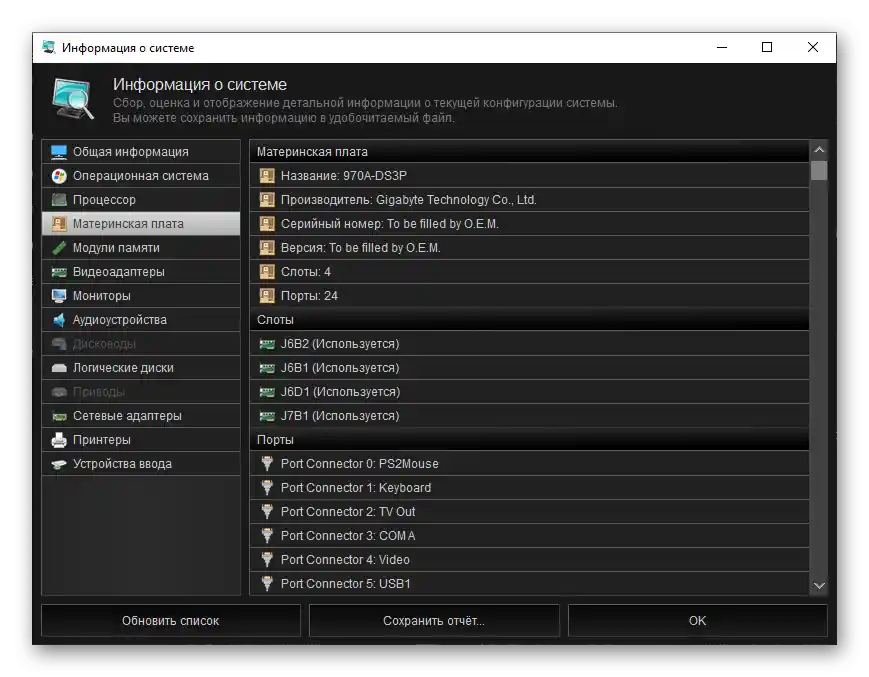
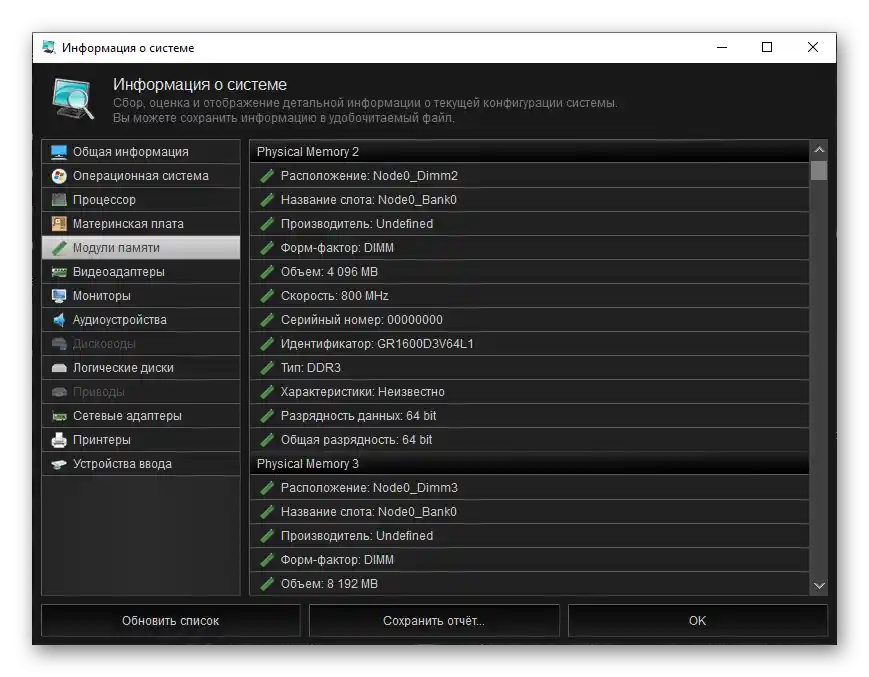
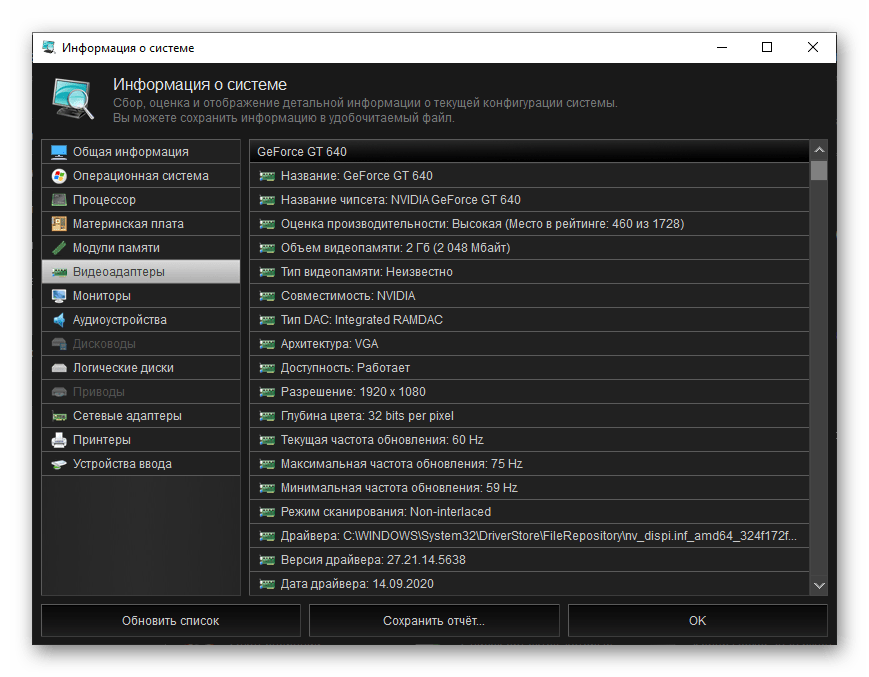
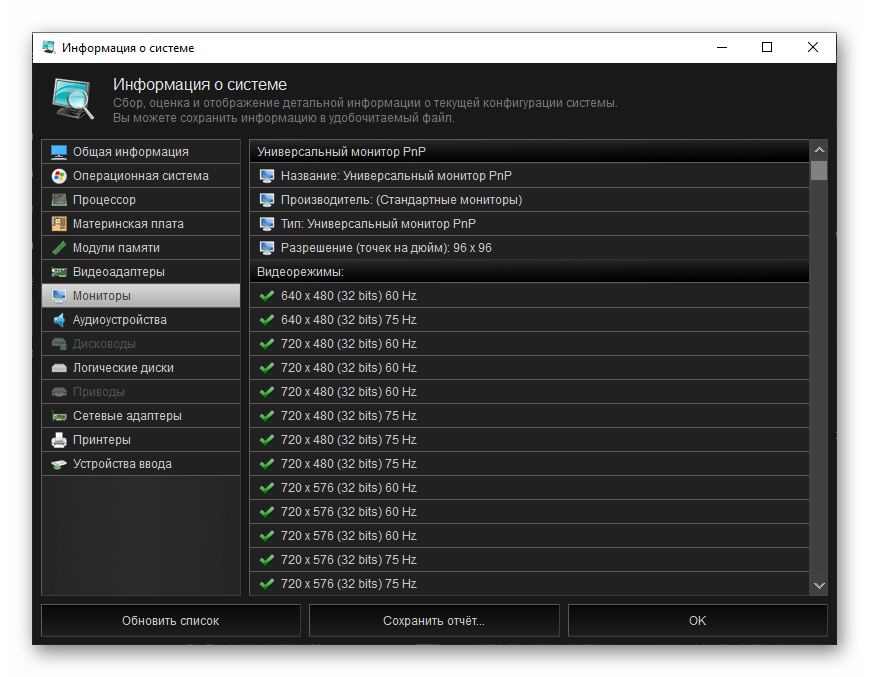
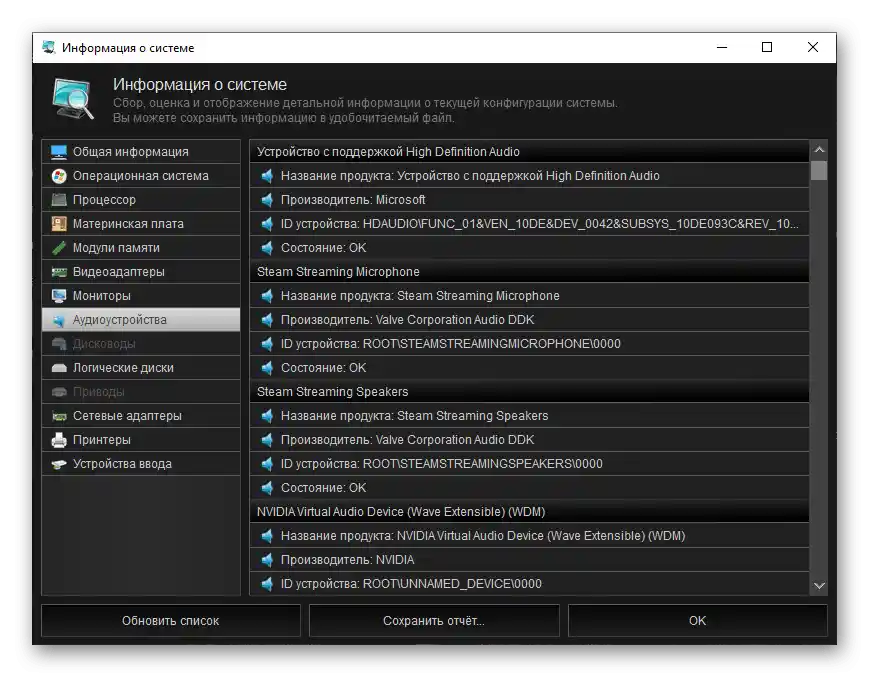

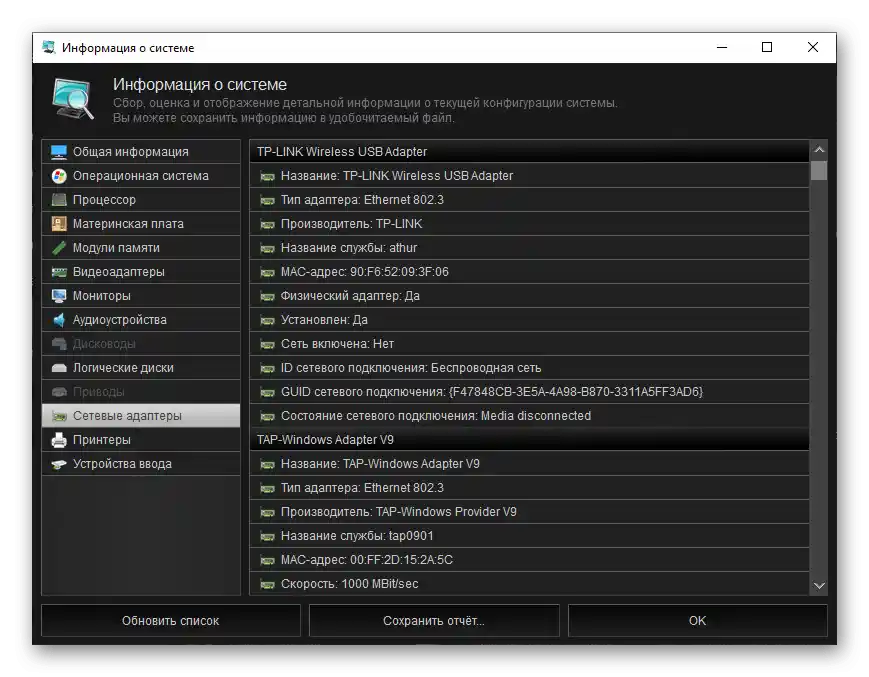
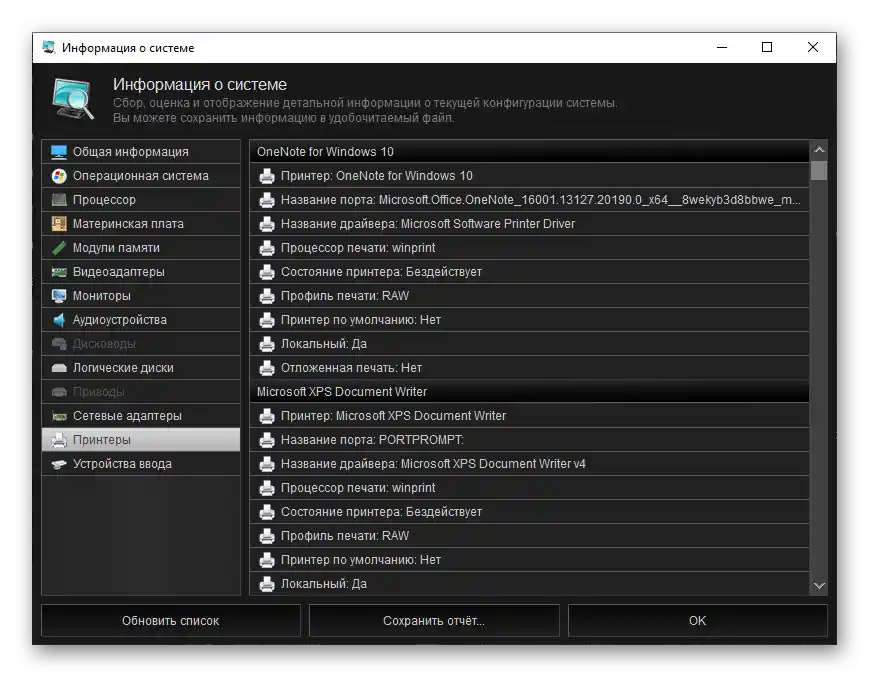
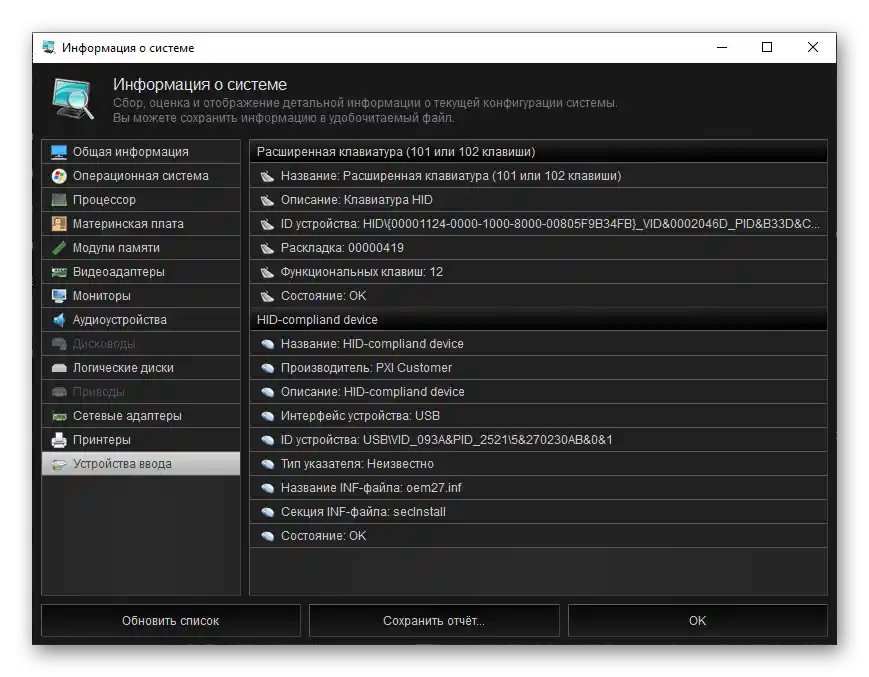
В залежності від того, яке обладнання підключено до вашого ПК, інформація в розділах може відрізнятися, а то й зовсім відсутня.
Контекстне меню
Інструмент для перегляду та редагування контекстного меню Windows, який надає можливість перейменування, створення та видалення елементів меню. У цьому вікні ви можете налаштувати під себе таку важливу частину операційної системи, щоб при натисканні правої кнопки миші на файлі, папці або будь-якому випадковому місці з'являвся список дійсно необхідних команд.
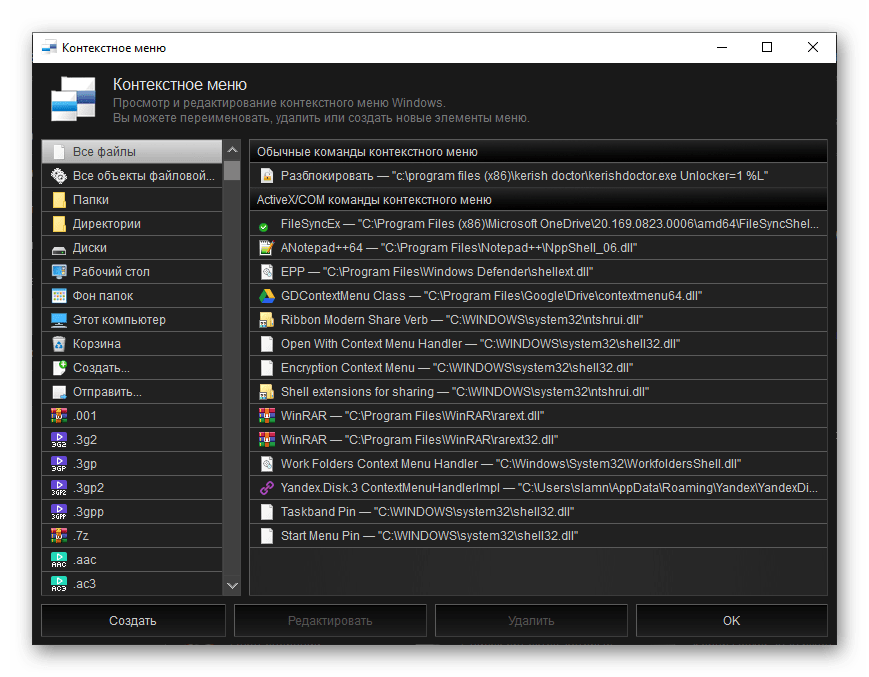
Карта доменів
Засіб для аналізу вмісту файлу hosts на наявність підозрілих і/або небезпечних записів. Буде корисним у випадку, коли мало місце можливе вірусне зараження системи або, наприклад, коли браузер почав поводитися дивно – самостійно відкривати сторонні сайти або, навпаки, не завантажувати перевірені. Ще одна сфера застосування цього інструменту – самостійне створення та видалення записів на карті доменів.
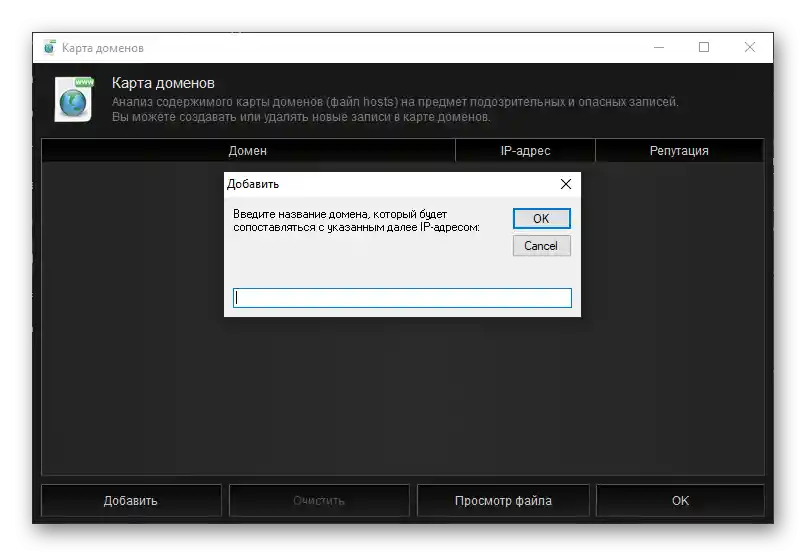
Планувальник завдань
Окрім автоматично запускаємого програмного забезпечення, в ОС є ряд завдань, ініційованих цим ПЗ. За допомогою вбудованої в Kerish Doctor 2020 утиліти їх можна змінити, вимкнути або видалити. Також є можливість перегляду детальних відомостей по кожному з компонентів, а в головному вікні відображається не лише його назва, але й репутація, важливість і стан.
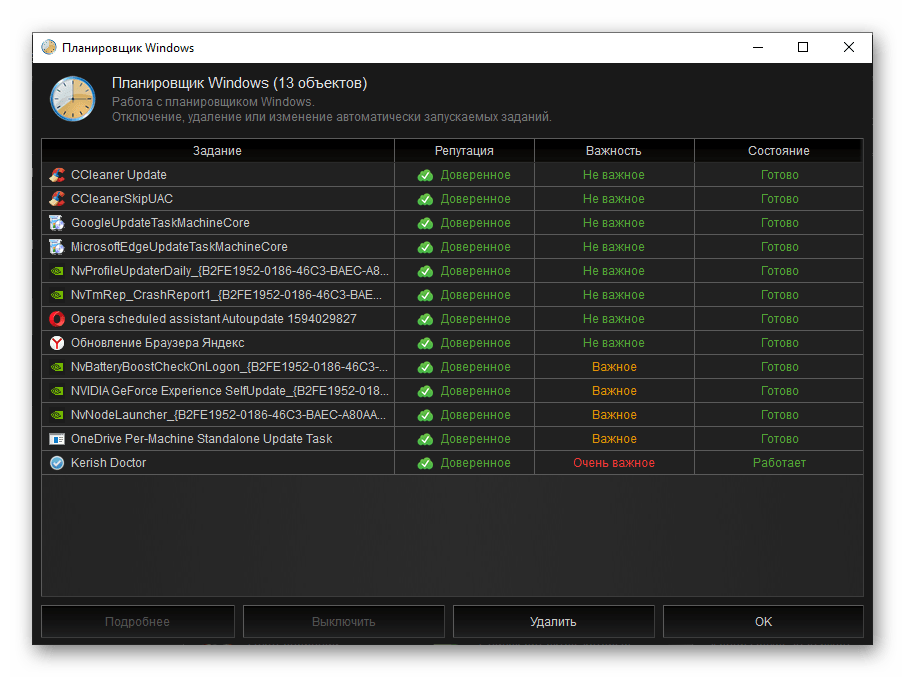
Відкриті порти
Інструмент для сканування локального комп'ютера на предмет наявності відкритих портів, що надає можливість визначення потенційних вразливостей.Зверніть увагу, що процедура перевірки деякими антивірусами сприймається як загроза, тому перед її виконанням програму потрібно додати до виключень. Після завершення сканування з'явиться список виявлених портів, для кожного з яких буде показано назву, відповідну службу та репутацію, також є можливість отримання детальних відомостей і, якщо це буде потрібно, закриття.
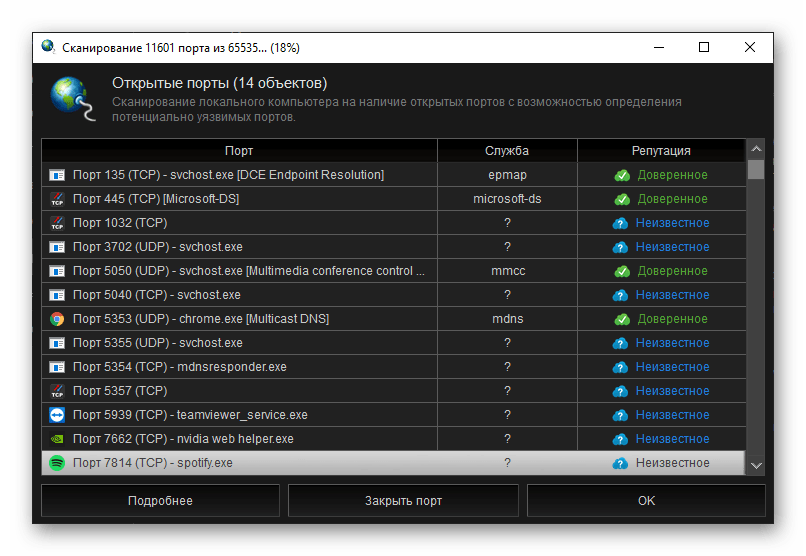
Оновлення Windows
Засіб перевірки операційної системи на наявність оновлень, в якому можна переглянути їх журнал, а також видалити встановлені файли. У головному вікні відображається назва компонента, дата його інсталяції та статус, доступний перегляд детальної інформації.
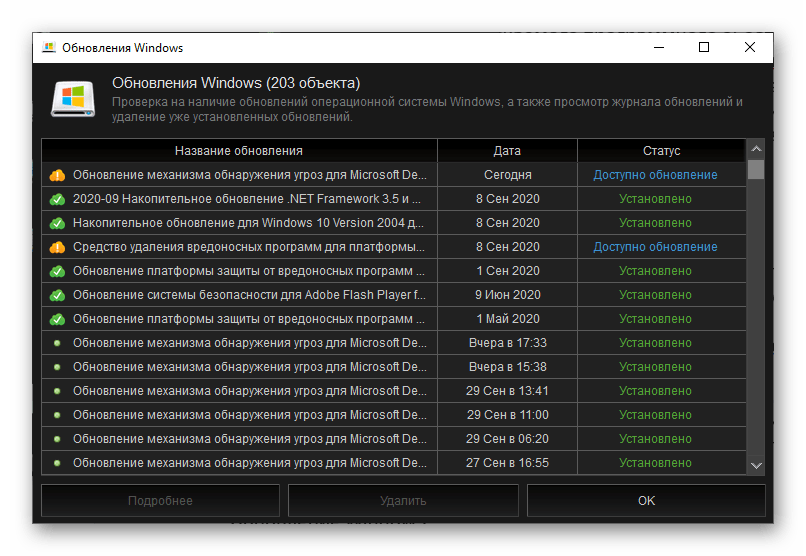
Інструменти для роботи з Kerish Doctor 2020
У розділі, вміст якого ми розглядали вище, також присутній набір інструментів для роботи з самою програмою.
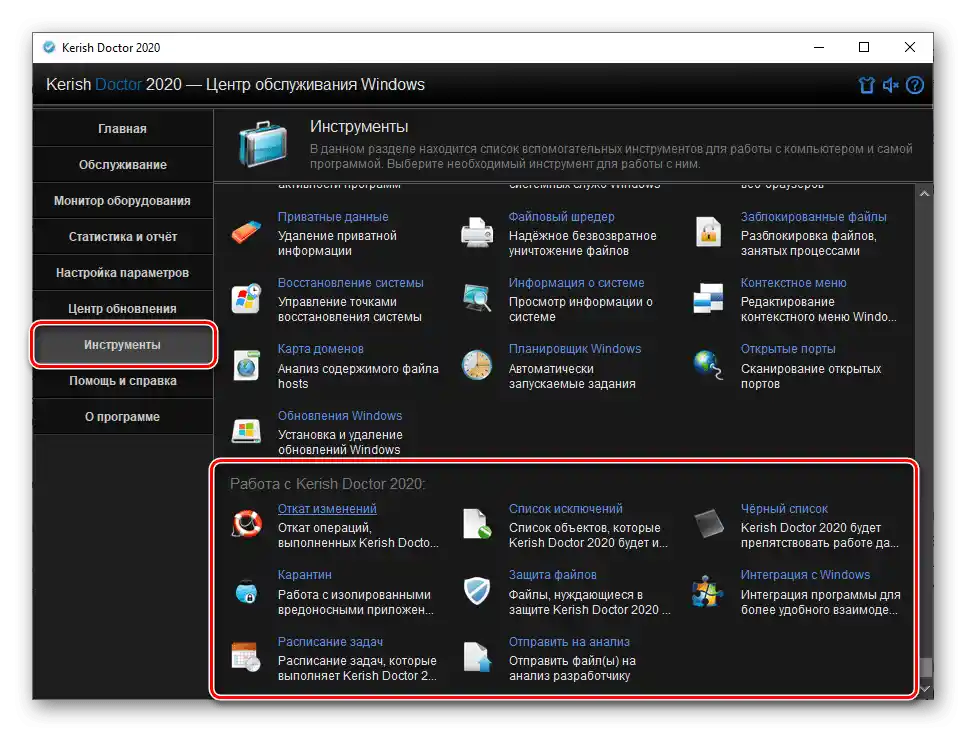
Скасування змін
Якщо якісь операції, виконані за допомогою Кериш Доктор 2020, потрібно скасувати, слід скористатися відповідним інструментом. У його інтерфейсі відображається назва, дата та кількість внесених змін, кожне з яких можна відновити (скасувати) або видалити зі списку.
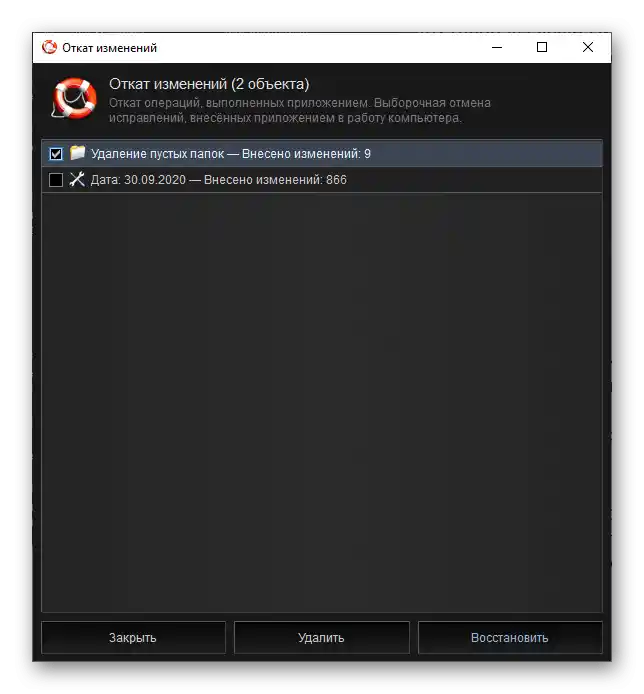
Список виключень
У цьому розділі представлений перелік об'єктів, які програма з тих чи інших причин буде ігнорувати (часто тому, що це системні компоненти). Представлений тут список можна очистити або, навпаки, поповнити вручну, також це робиться безпосередньо самою Kerish Doctor 2020.
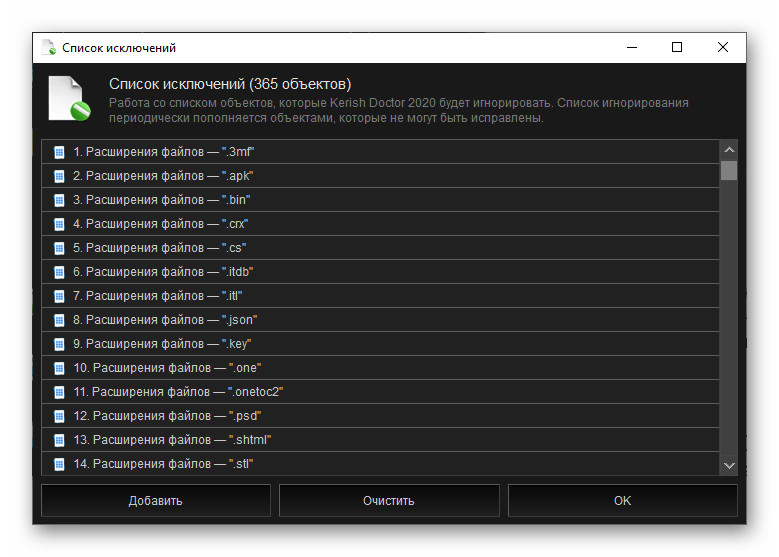
Чорний список
Утиліта, що дозволяє обмежити або заборонити роботу певних програм. Останні можна додати вручну, а якщо помилково сюди буде внесено потрібне ПЗ, слід скористатися можливістю виключення.
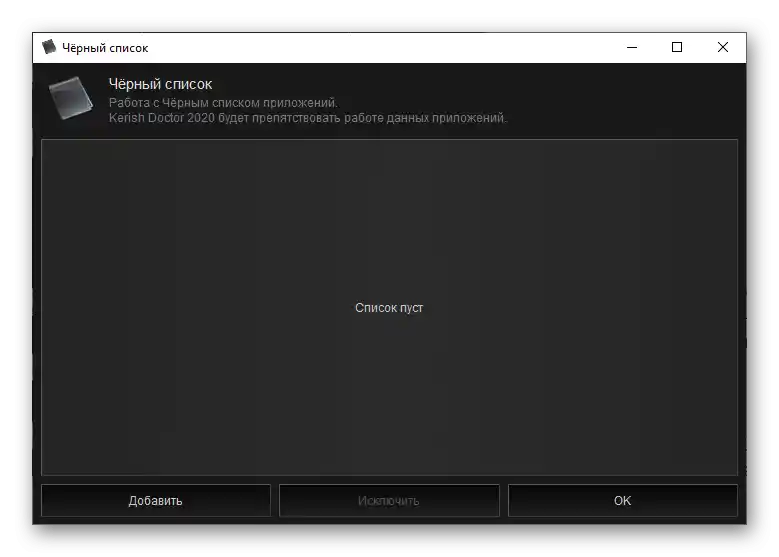
Карантин
Розділ для роботи з ізольованими файлами, які були деактивовані програмою і помічені як шкідливі. Для доданих сюди об'єктів вказується їх розташування, дата виявлення та ступінь загрози.За необхідності їх можна відновити або повністю очистити список.
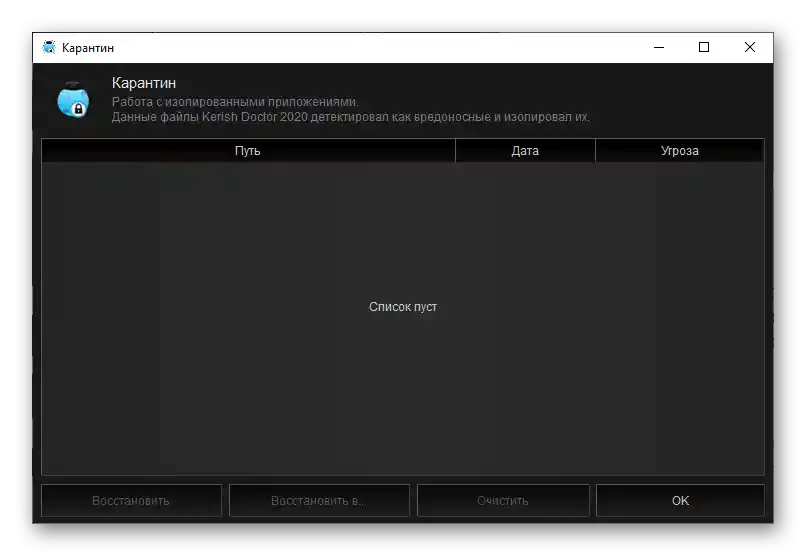
Захист файлів
Перелік файлів, які з якихось причин потребують захисту Kerish Doctor 2020. У разі, якщо вони випадково будуть видалені (програмою або користувачем), відбудеться їх автоматичне відновлення. Цей список можна самостійно поповнювати і, навпаки, виключати з нього об'єкти, які ви вважаєте непотрібними, але без належного розуміння це робити не рекомендується.
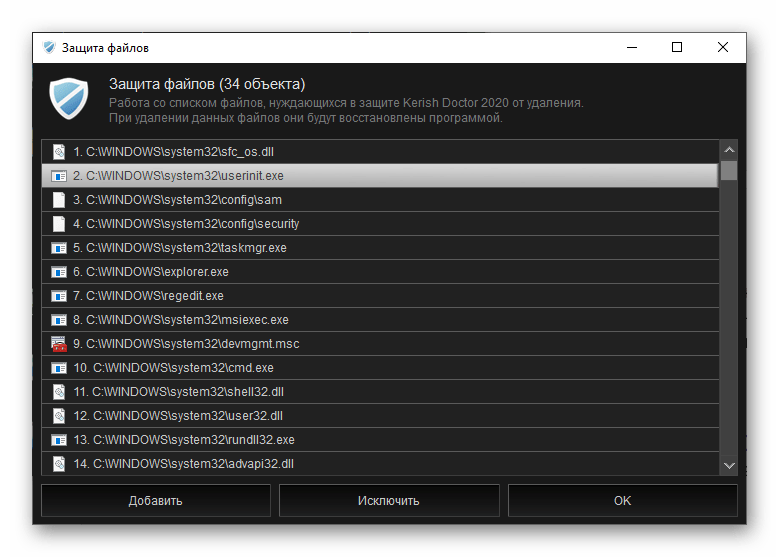
Інтеграція з Windows
У цьому розділі можна налаштувати на свій розсуд те, як глибоко розглянуте застосування буде інтегровано в операційну систему. Доступно два блоки з великою кількістю опцій – перший дозволяє додати ті чи інші дії, які можуть бути виконані за допомогою самої Kerish Doctor 2020, у контекстне меню; другий – створити на робочому столі ярлики різних компонентів ПЗ (в основному, вже розглянутих нами вище) для їх більш швидкого та зручного запуску.
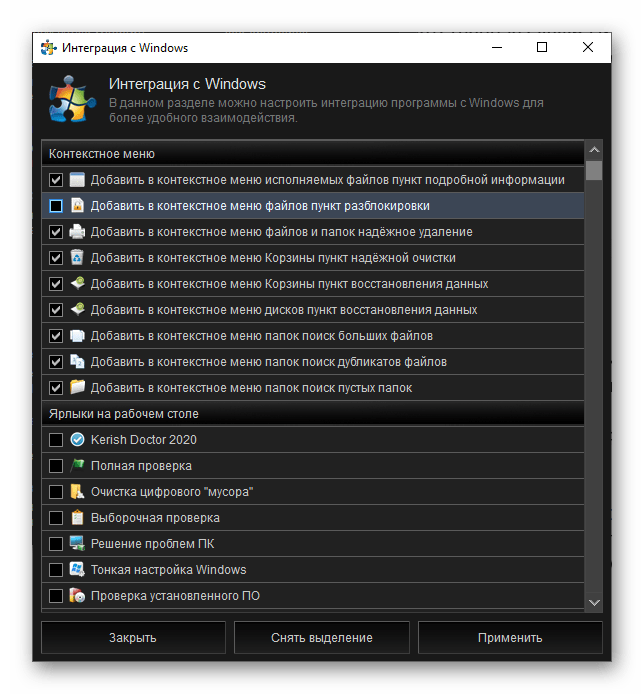
Розклад завдань
Тут представлений список завдань, які автоматично виконуються програмою у фоновому режимі (якщо їй було дозволено це зробити). За бажанням можна самостійно додати нові або видалити раніше створені.
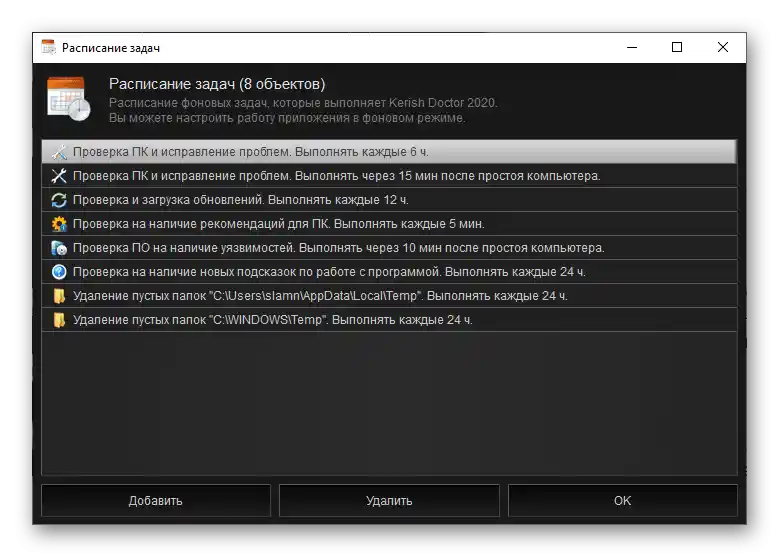
Відправити на аналіз
У разі, якщо ви виявили в системі підозрілий файл, але антивірус його не вважав таким, у Kerish Doctor 2020 присутня корисна можливість відправки об'єктів на аналіз експертам з безпеки Kerish Products. Після перевірки та підтвердження небезпечності вони будуть додані в чергове оновлення баз даних.
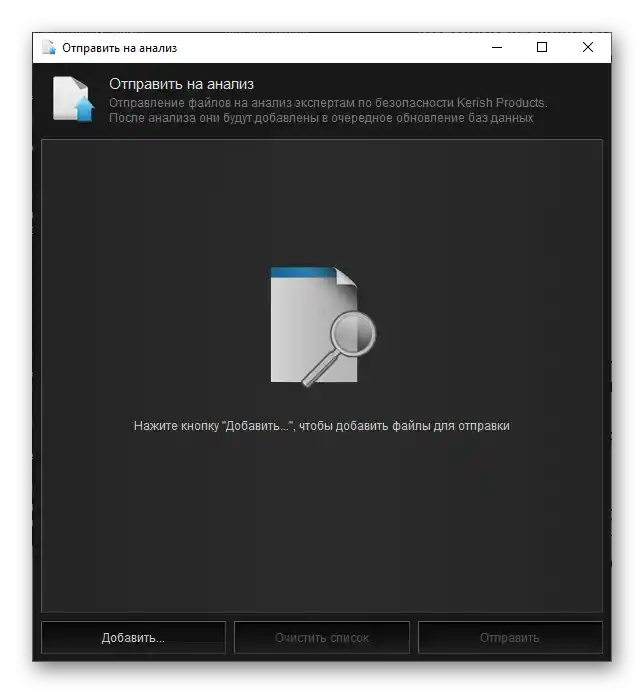
Монітор обладнання
Корисний розділ програми, в якому можна отримати загальну інформацію про стан і температуру пристроїв комп'ютера. Варто зазначити, що подібні відомості можуть бути отримані далеко не для всіх апаратних компонентів. Так, у нашому випадку тут показані відеокарта і два диски, причому стан першої виявилося невідомим.Окрім поточних числових значень температури в цьому вікні відображається графік, на якому будуть демонструватися можливі зміни.
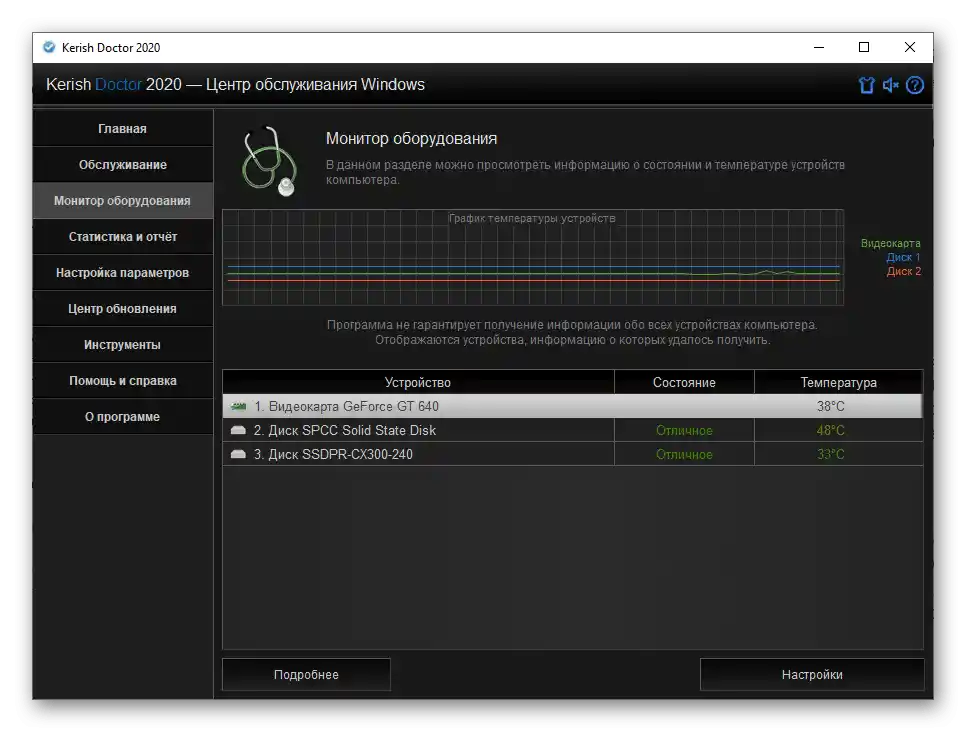
Також є можливість отримання детальних відомостей про пристрій
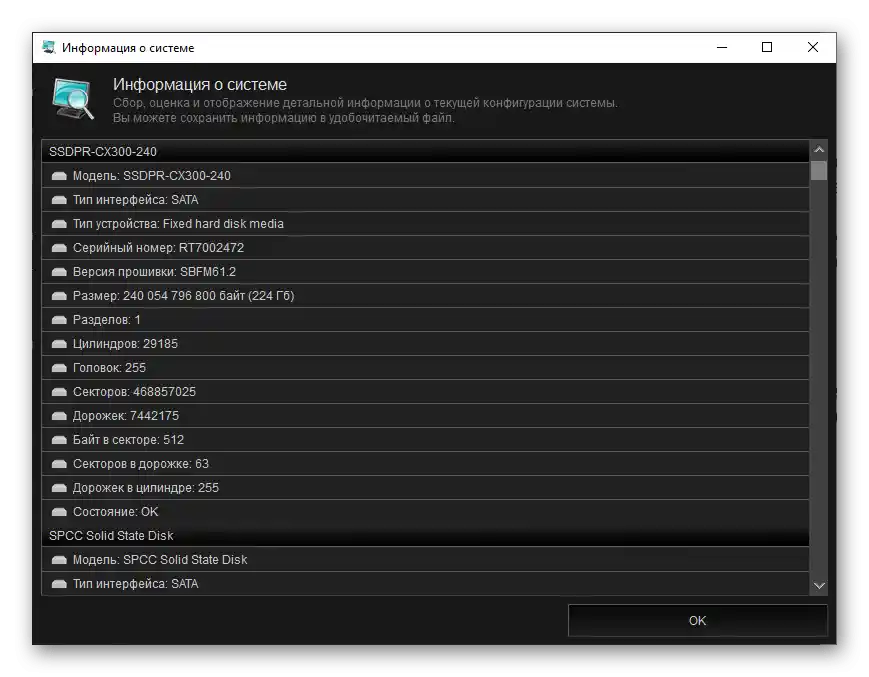
і налаштування того, як з ним буде працювати програма.
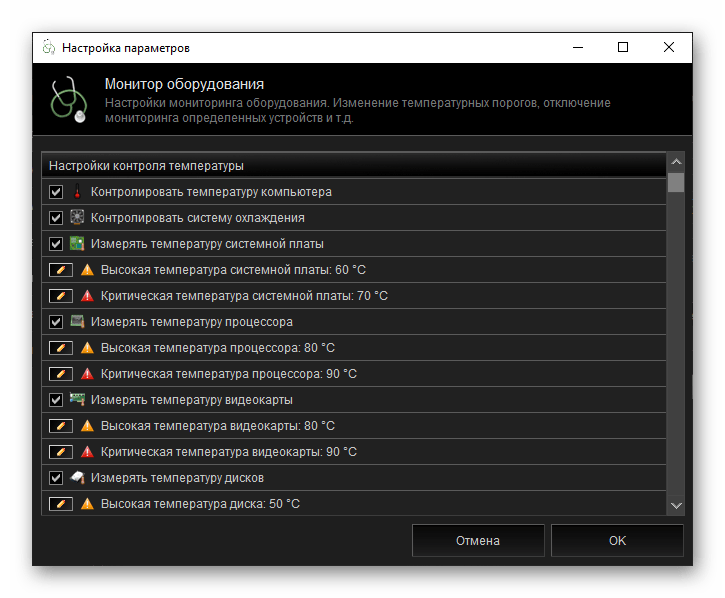
Статистика та звіти
Ще один інформаційний розділ, але що надає відомості не про комп'ютер і систему, а про Kerish Doctor 2020. Тут показані всі дії, які були виконані програмою в ході її роботи, для кожного з них доступне детальне описання, вказується точний час. Над цим списком є невеликий графік, на якому показано, скільки було виправлено помилок, видалено даних і захищено файлів. Кожен з параметрів має свій колір для більш наочного представлення, а нижче вказуються детальні відомості.
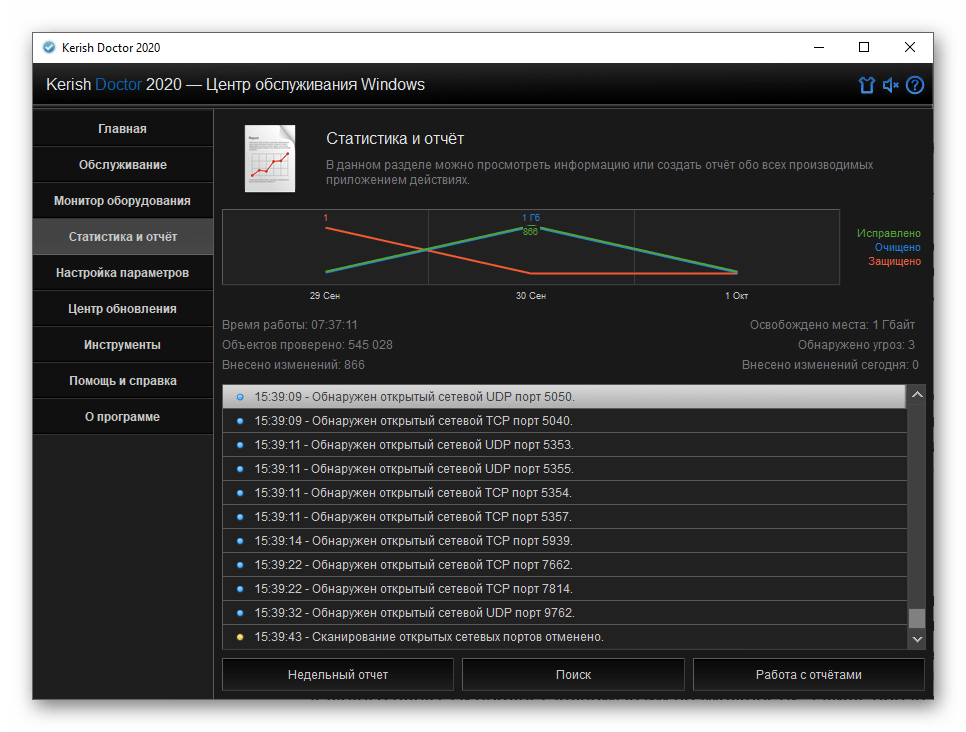
За бажанням можна сформувати тижневий звіт або перейти до детальної роботи зі звітами. Натискання другої кнопки відкриває вікно, де вказуються результати роботи ПЗ з поділом на дні. Кожен з представлених тут записів можна експортувати в окремий файл, а за необхідності всі вони можуть бути видалені.
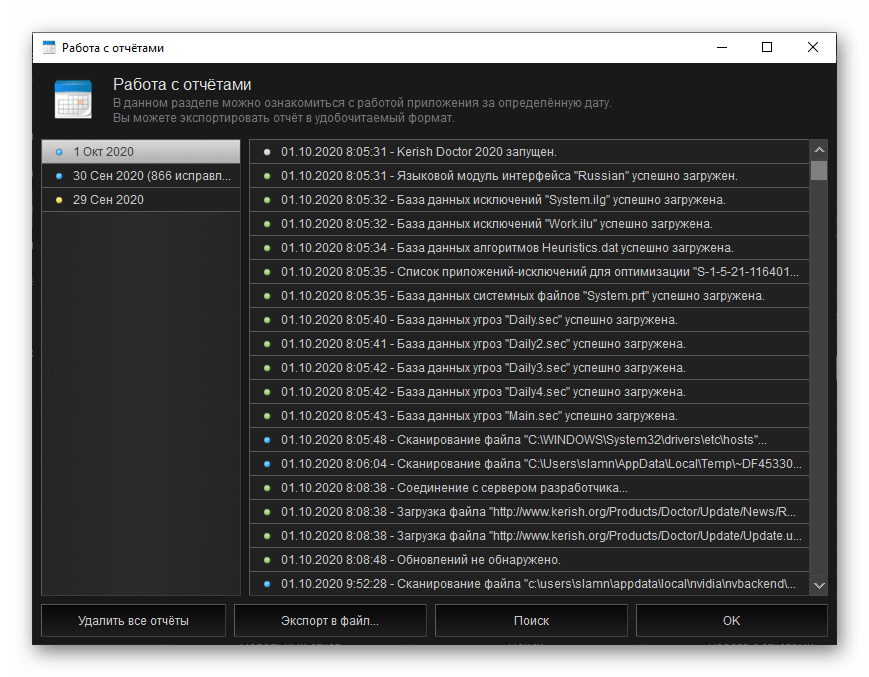
Налаштування параметрів
Корисний розділ для користувачів, які бажають більш тонко налаштувати різні аспекти функціонування Kerish Doctor 2020 під свої потреби. Тут доступний вибір режиму роботи, особливостей інтерфейсу, параметрів обслуговування, захисту, оновлення тощо. Ми не будемо детально описувати призначення кожного пункту та надані ним можливості, а лише позначимо їх назви та супроводимо наочними скріншотами.
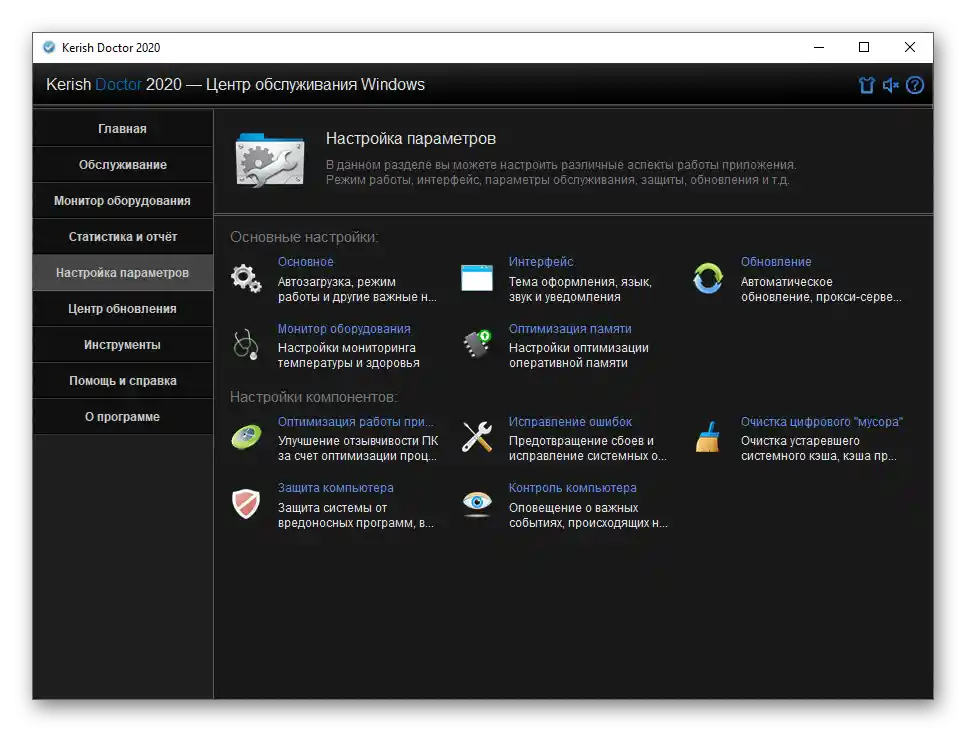
- Основне;
- Інтерфейс;
- Оновлення;
- Монітор обладнання;
- Оптимізація пам'яті;
- Оптимізація роботи додатків;
- Виправлення помилок;
- Очищення цифрового "сміття";
- Захист комп'ютера;
- Контроль комп'ютера.
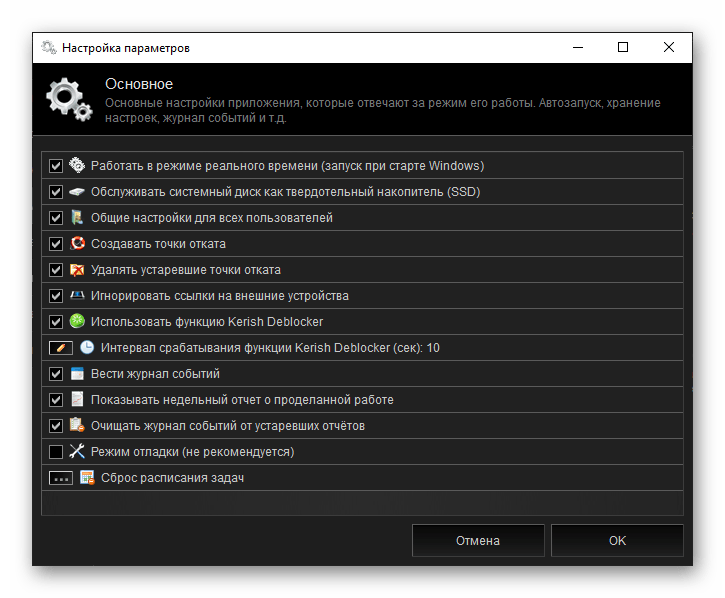
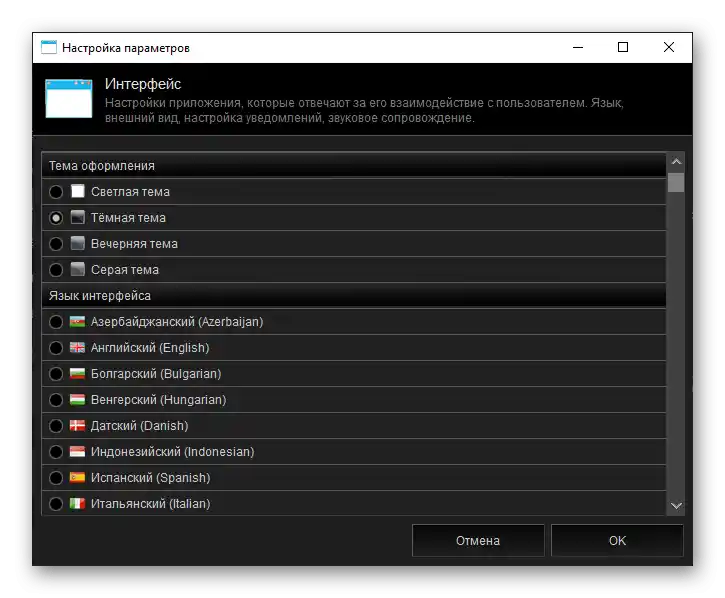
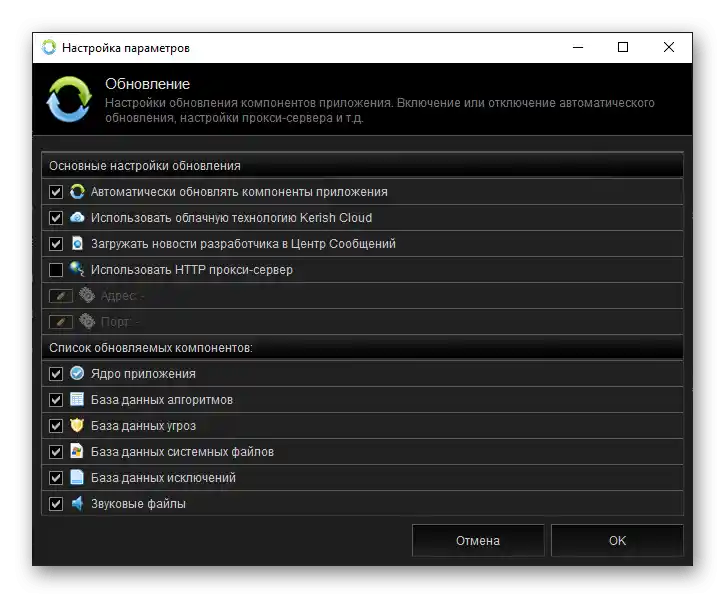
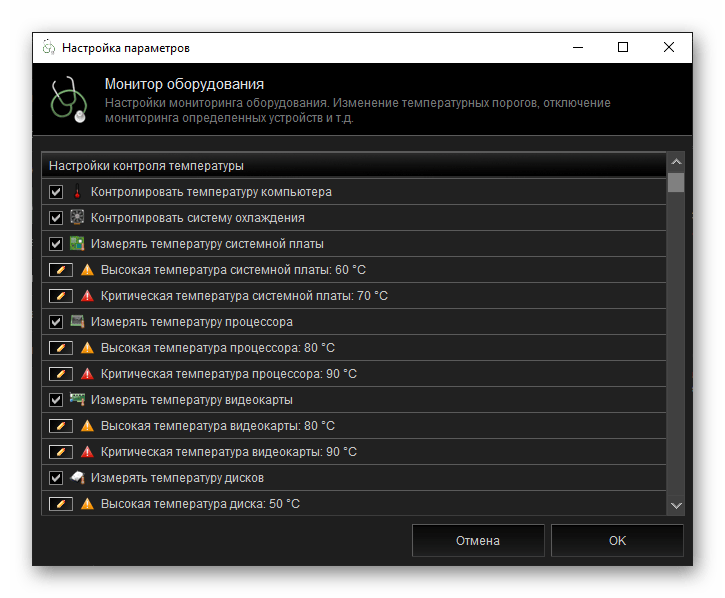
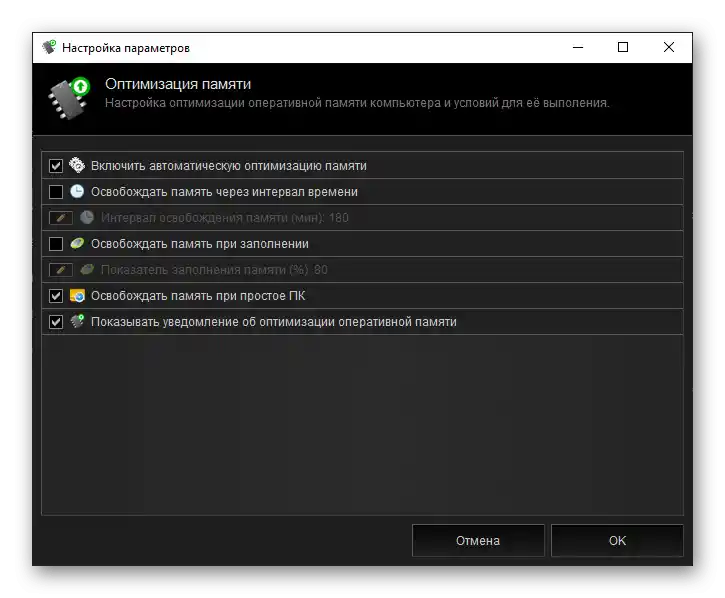
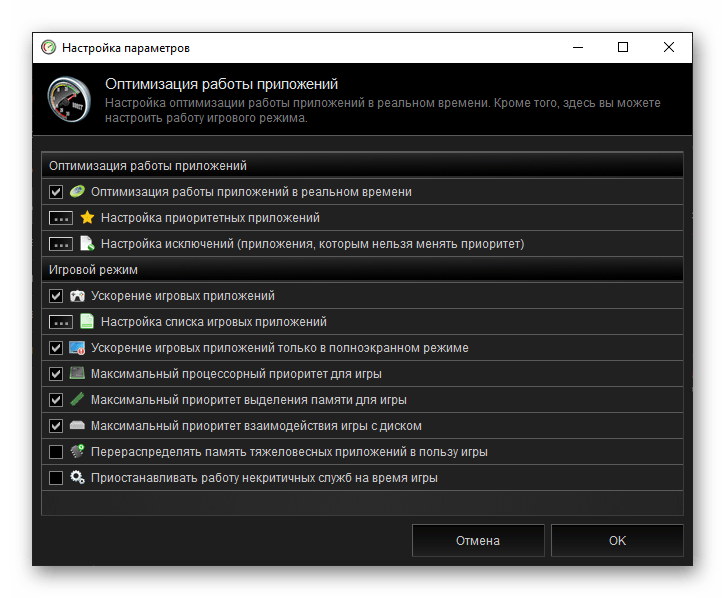
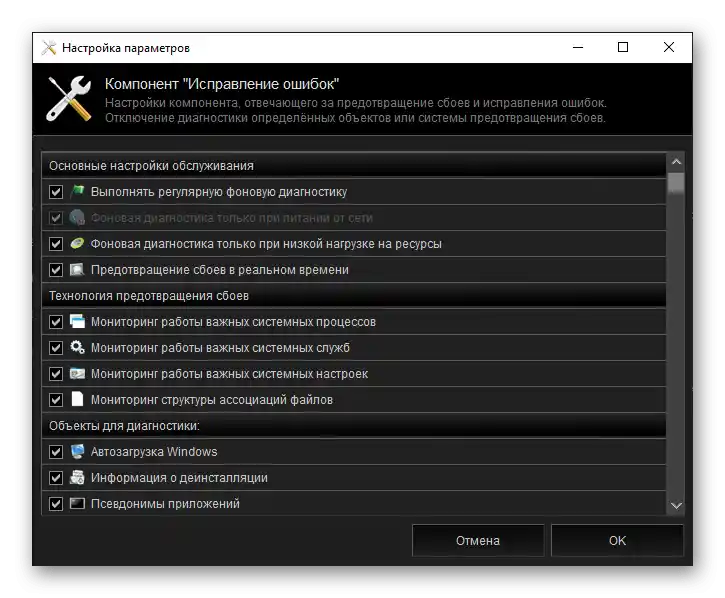
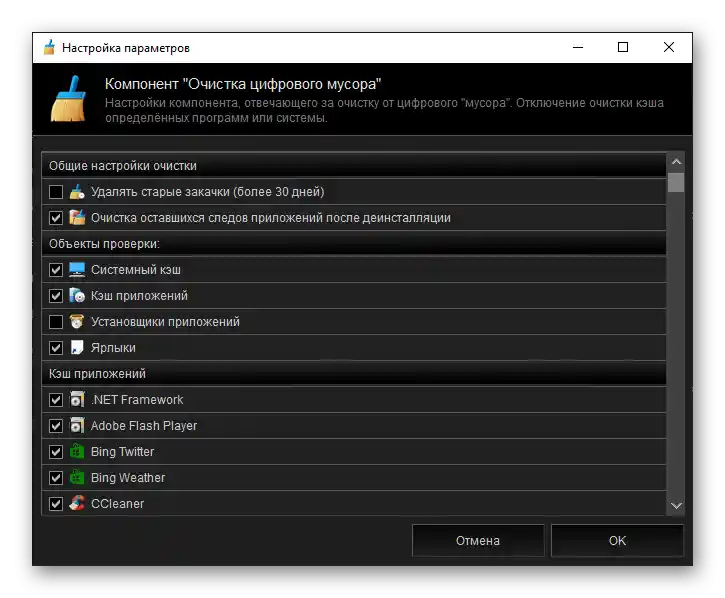
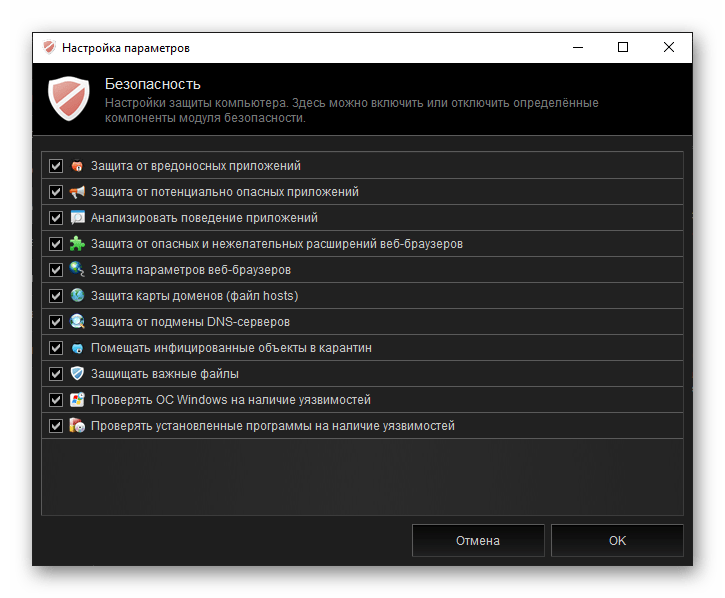
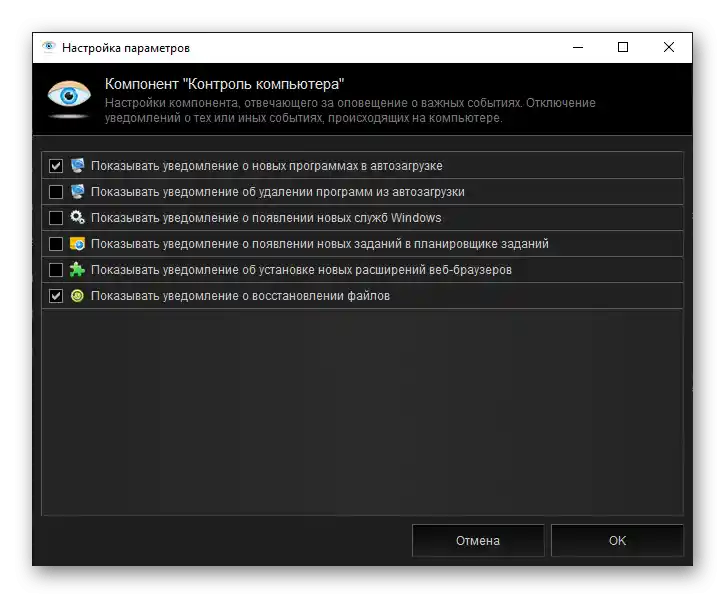
Може здатися, що деякі з представлених тут підрозділів (наприклад, захист і оновлення) вже були нами розглянуті вище, і частково це так, але ми розповідали про принцип роботи тих чи інших утиліт, тут же їх можна сконфігурувати.
Центр оновлення
Kerish Doctor 2020 – багатофункціональна програма, що представляє собою досить вражаючий набір компонентів для обслуговування комп'ютера. Її ефективна робота може бути гарантована лише при своєчасному оновленні всіх утиліт і баз даних.
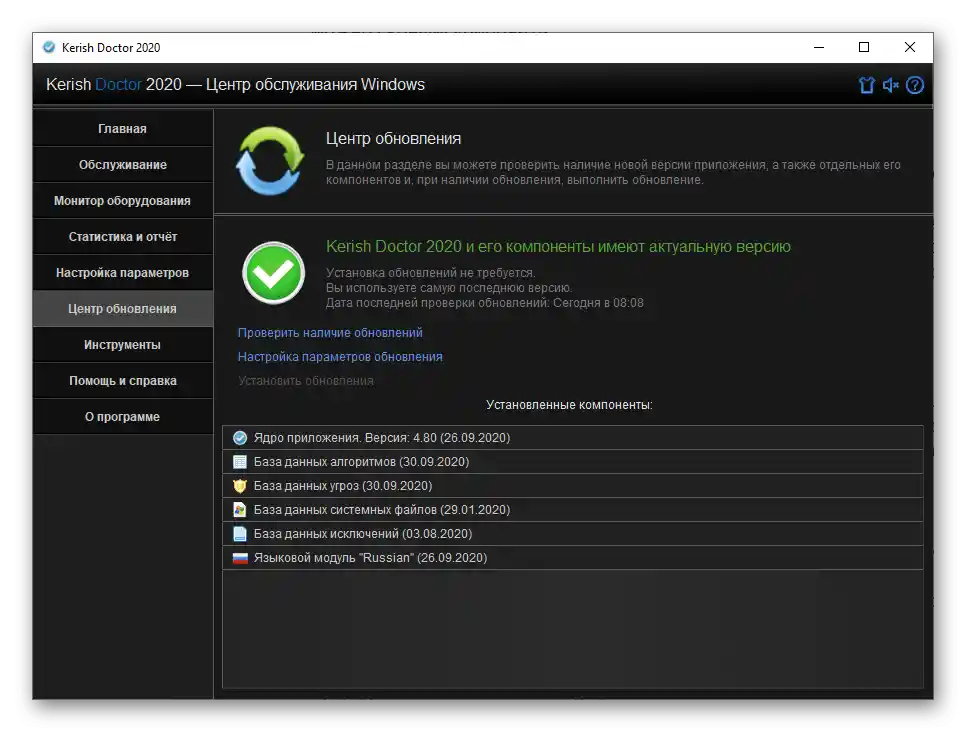
У цьому розділі можна перевірити наявність оновлень і встановити їх, налаштувати цей процес, а також переглянути перелік останніх інстальованих версій.
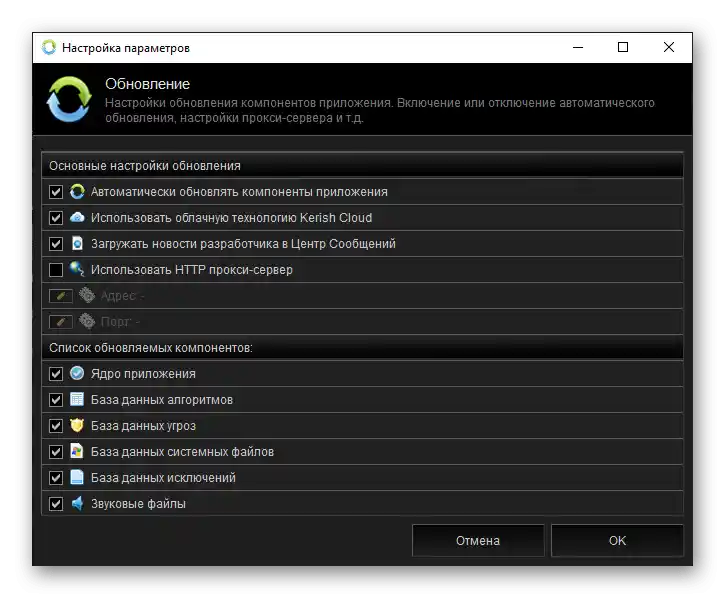
Повідомлення та рекомендації щодо догляду за ПК
Одним з елементів головного вікна програми є "Центр повідомлень", в якому відображаються сповіщення, що в основному дають уявлення про те, які завдання вже були вирішені, що буде виконано, а що рекомендується зробити.
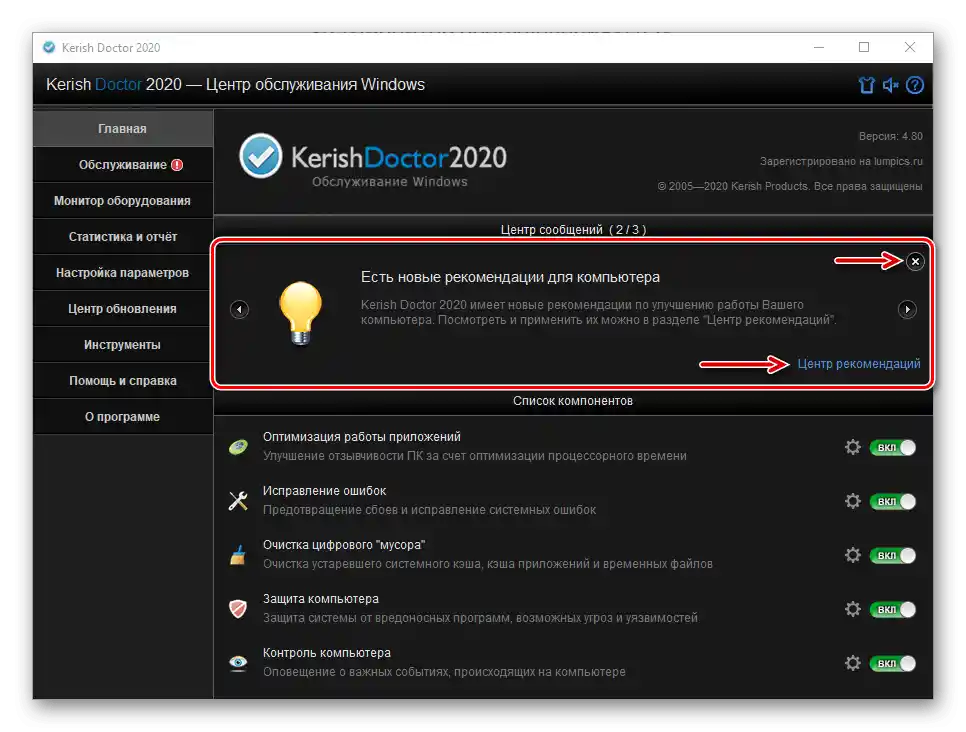
Так, поради, які допоможуть оптимізувати роботу ПК і підвищити його продуктивність, представлені в "Центрі рекомендацій" (він же доступний у підрозділі "Обслуговування" вкладки "Оптимізація"), і за бажанням ви можете застосувати їх як повністю, так і частково.
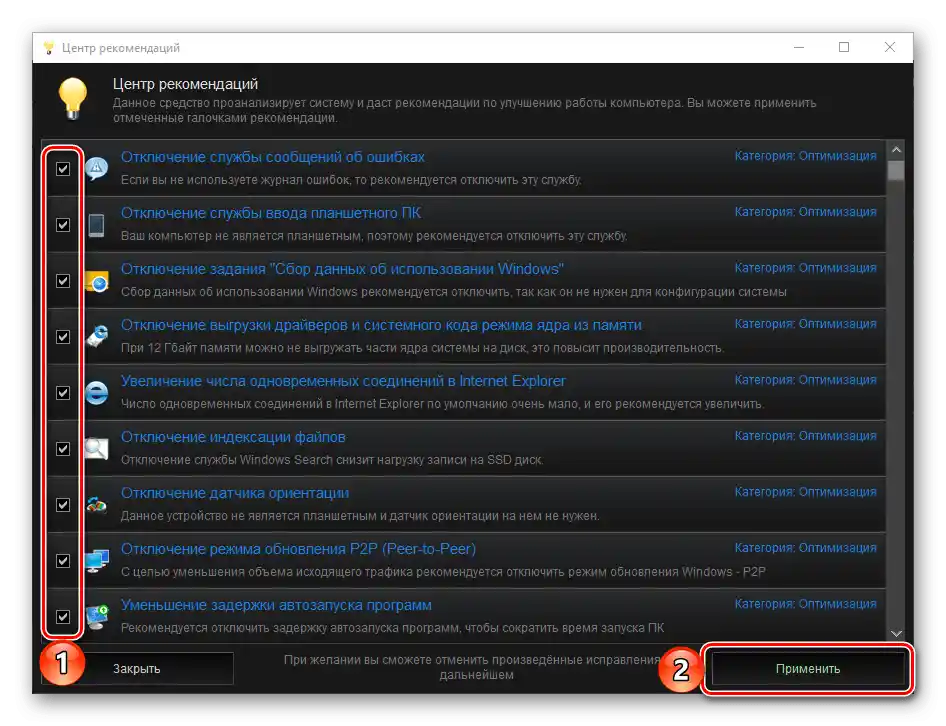
Допомога та довідка
Досить корисний для початківців користувачів розділ Kerish Doctor 2020, в якому можна знайти відповіді на будь-які питання, що виникають у процесі використання програми та її роботи. Для швидкого виклику довідки з будь-якого вікна достатньо натиснути клавішу "F1" або клікнути по кнопці зі знаком "?", розташованій у правому верхньому куті інтерфейсу, під хрестиком. Також цей розділ можна запустити з меню "Пуск" — ярлик додається після встановлення програми. Ми ж далі більш детально пройдемося по всім доступним пунктам.
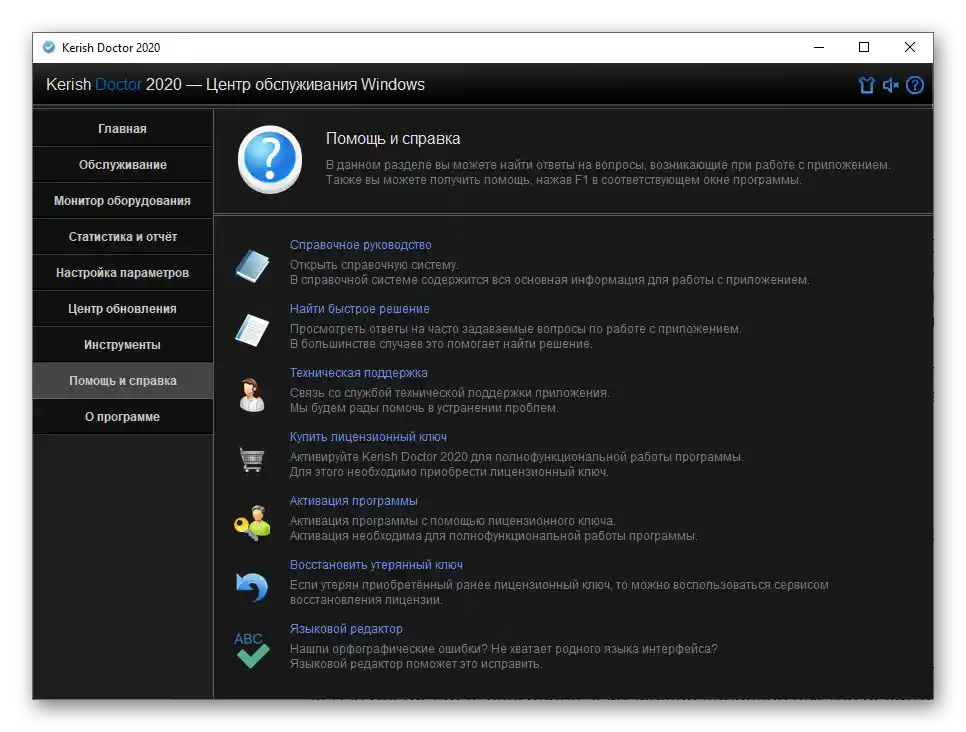
Довідкове керівництво
Вибір цього пункту відкриває довідкову систему, що містить усю інформацію, яка необхідна для роботи з програмою.
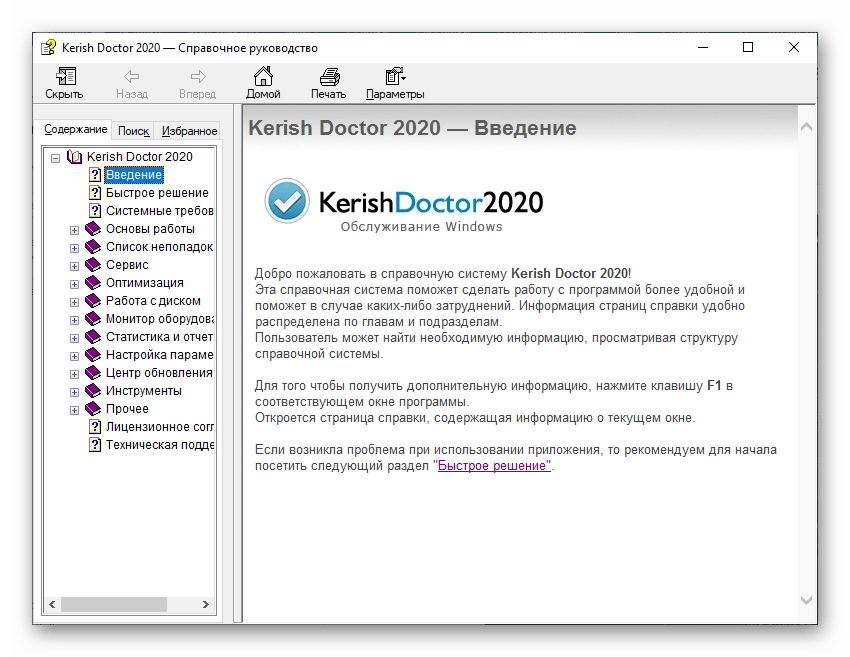
Знайти швидке рішення
Дозволяє побачити відповіді на найбільш часто задавані питання щодо роботи Kerish Doctor 2020, завдяки чому можна досить швидко вирішити ту чи іншу проблему.
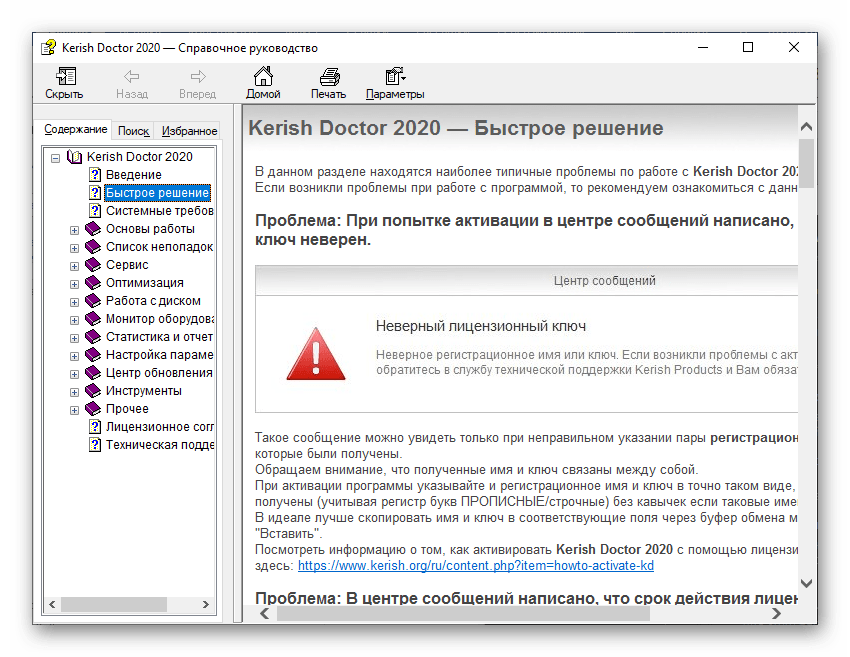
Технічна підтримка
При натисканні на цей пункт у браузері відкриється сторінка зв'язку зі службою підтримки, реалізована на базі офіційного сайту. Таким чином, можна отримати допомогу з питань, на які немає відповідей у довідці або вам не вдалося їх знайти.
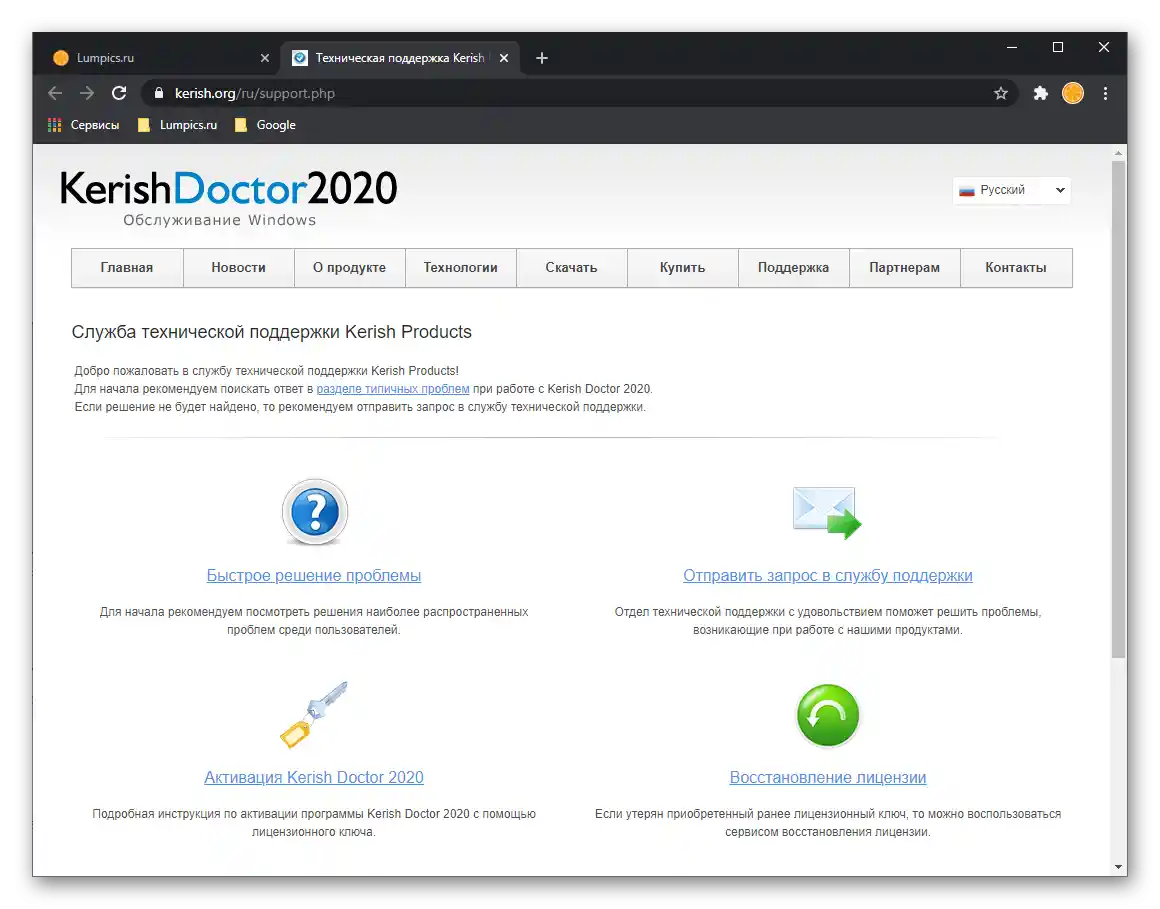
Придбати ліцензійний ключ
Призначення розділу очевидне – повна версія програми є платною, а активувати її можна за допомогою спеціального ключа, який пропонується придбати на сайті розробника. Зазначимо, що ціни досить демократичні, особливо якщо обирати ліцензію одразу на 3 роки, тим більше що використовувати Kerish Doctor 2020 можна на трьох комп'ютерах.
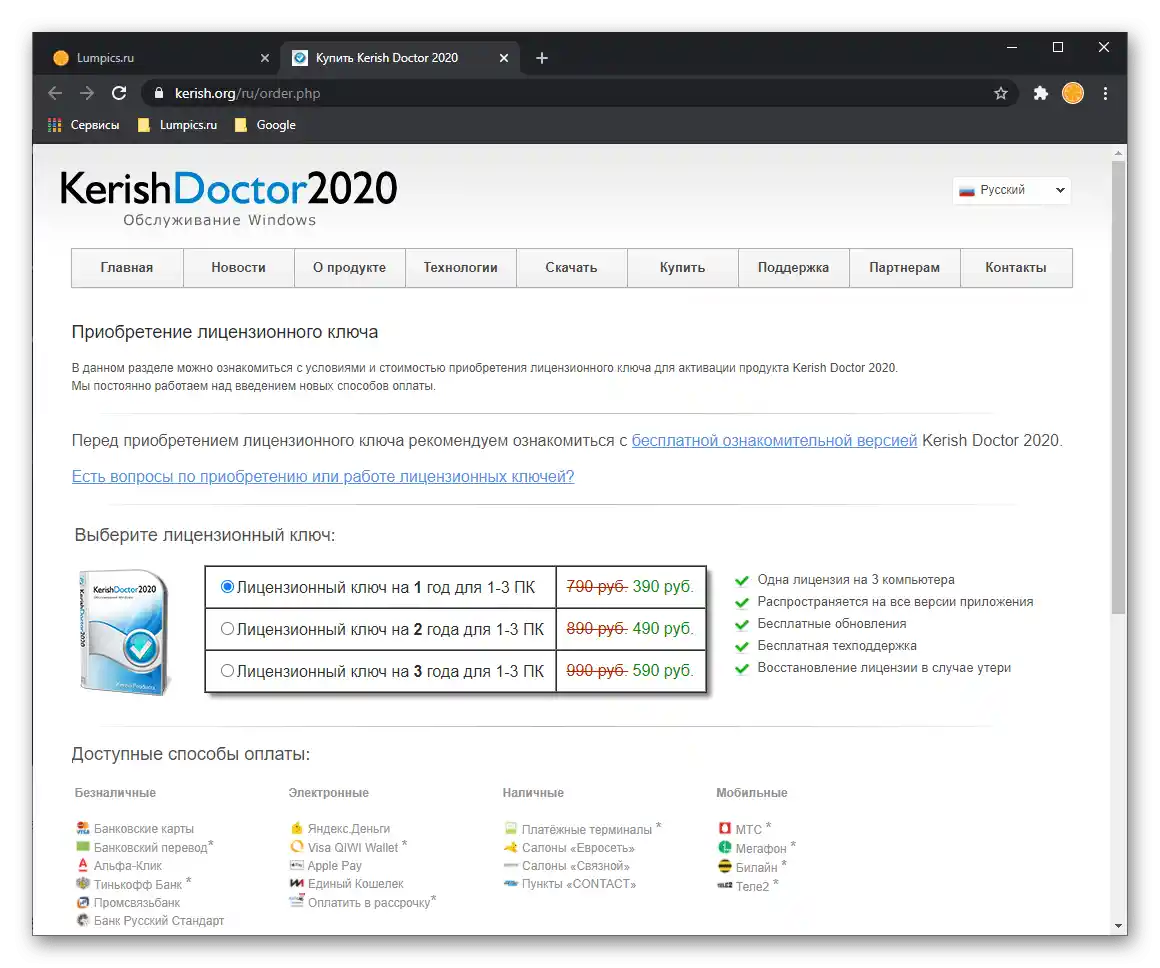
Активація програми
Розділ, в якому можна активувати повну функціональність програми після придбання ліцензії, вказавши реєстраційне ім'я та ключ.
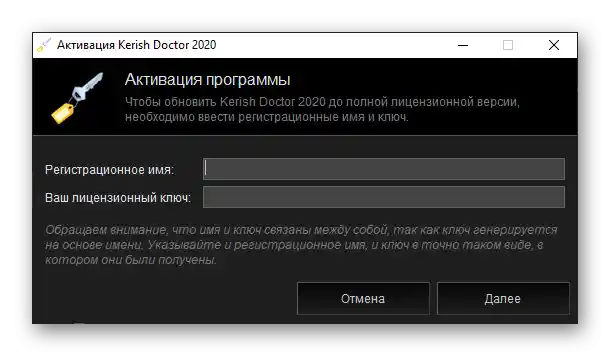
Відновити втрачених ключ
Якщо з якихось причин придбана раніше ліцензія була втрачена, її можна відновити, скориставшись спеціальним сервісом на сайті Кериш Доктор 2020.
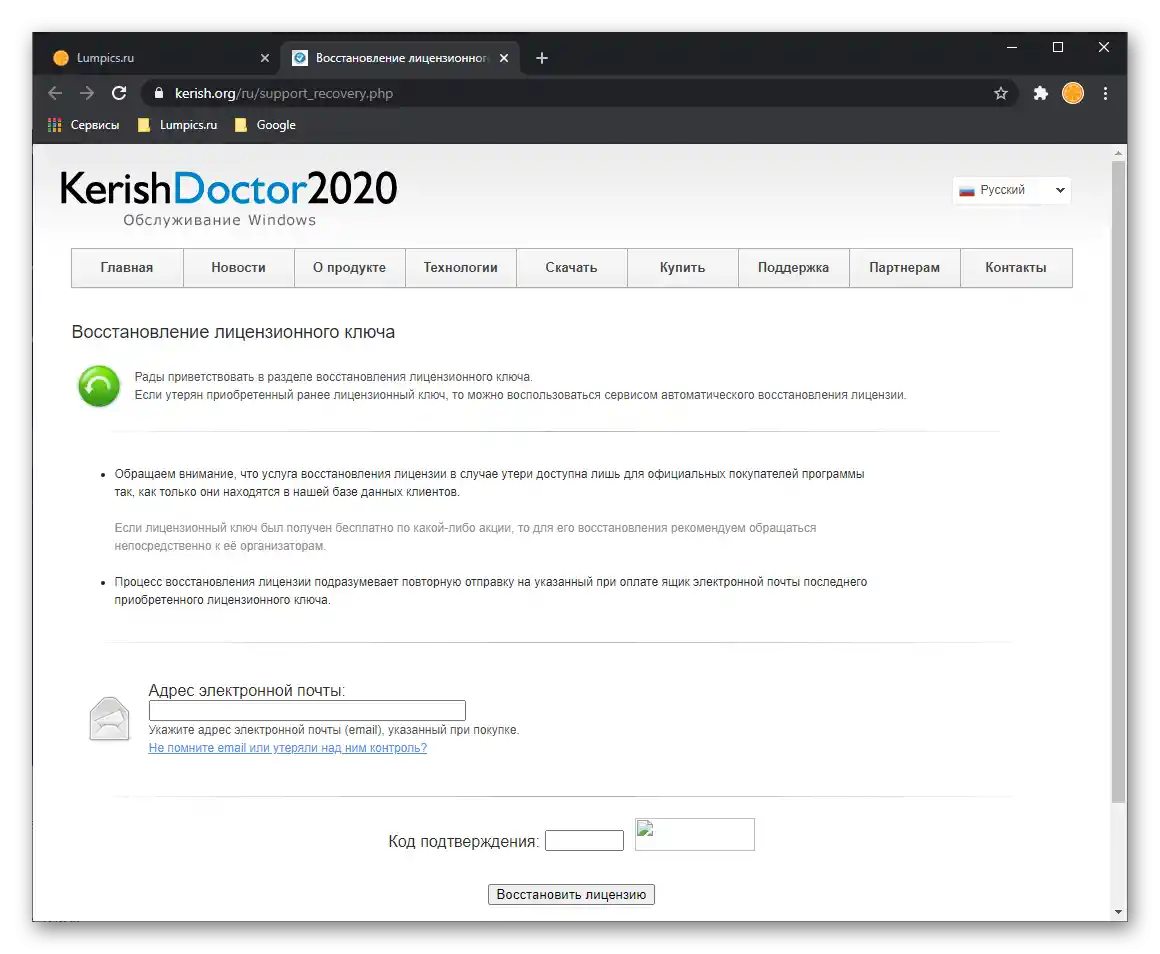
Мовний редактор
Інтерфейс програми русифікований, і зроблено це досить якісно, але якщо ви все ж знайдете помилки в використовуваній мові або захочете додати в програму відсутню, скористайтеся відповідним розділом.
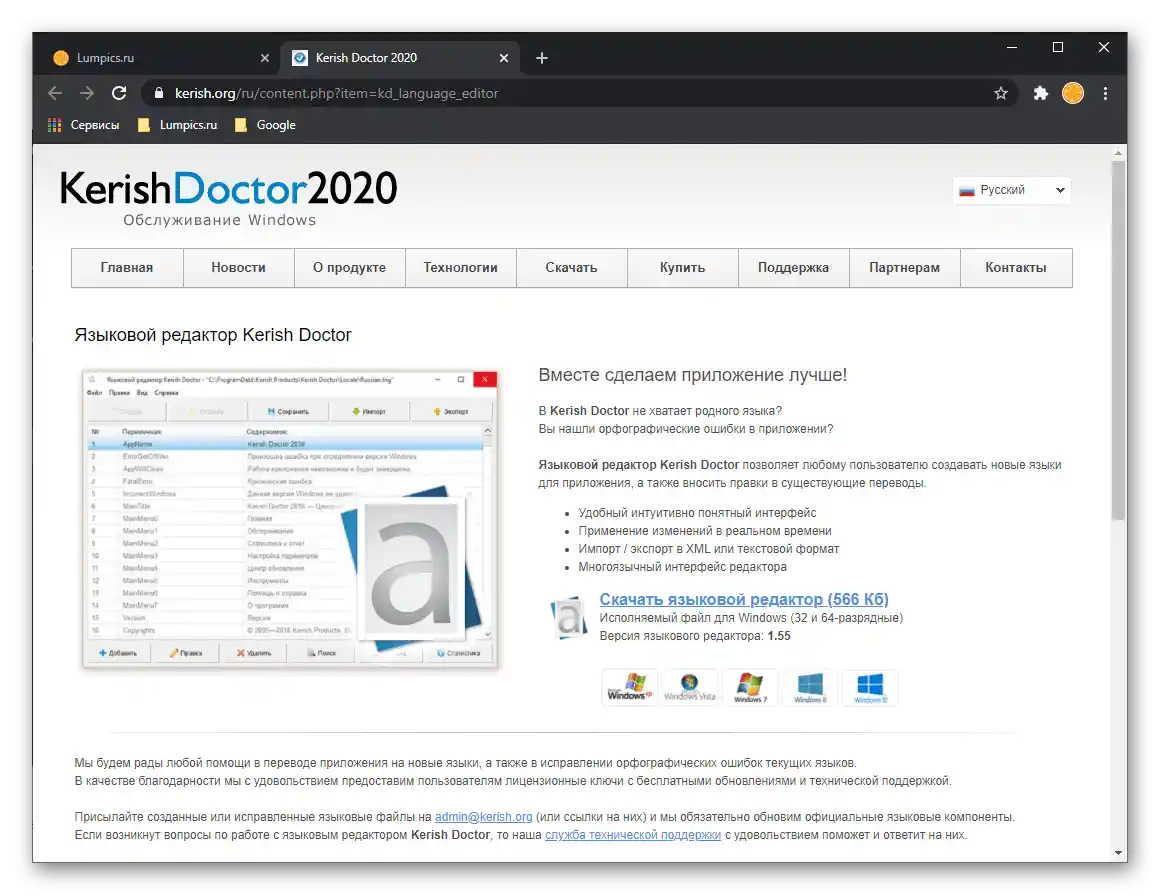
Тематика оформлення
Одразу після встановлення програми та її першого запуску буде запропоновано вибрати тему оформлення. Доступно чотири варіанти – один світлий і три темних: сірий, чорний і синій. За замовчуванням встановлюється той, що обрано в якості основного для всієї операційної системи.
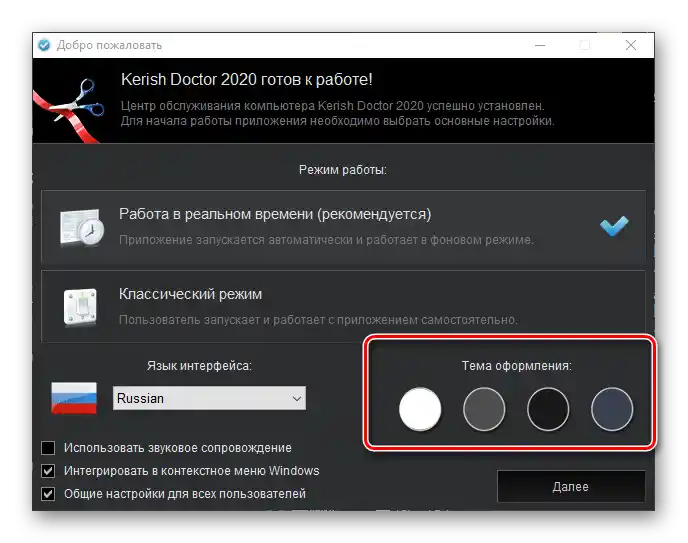
Можливість самостійного зміни теми доступна в будь-який момент з меню, що викликається натисканням кнопки на верхній панелі, позначеної на зображенні нижче, і з розділу налаштувань, розглянутого нами вище.Як можна помітити, у кожного варіанту оформлення є назва, що дає загальне уявлення про стилістику.
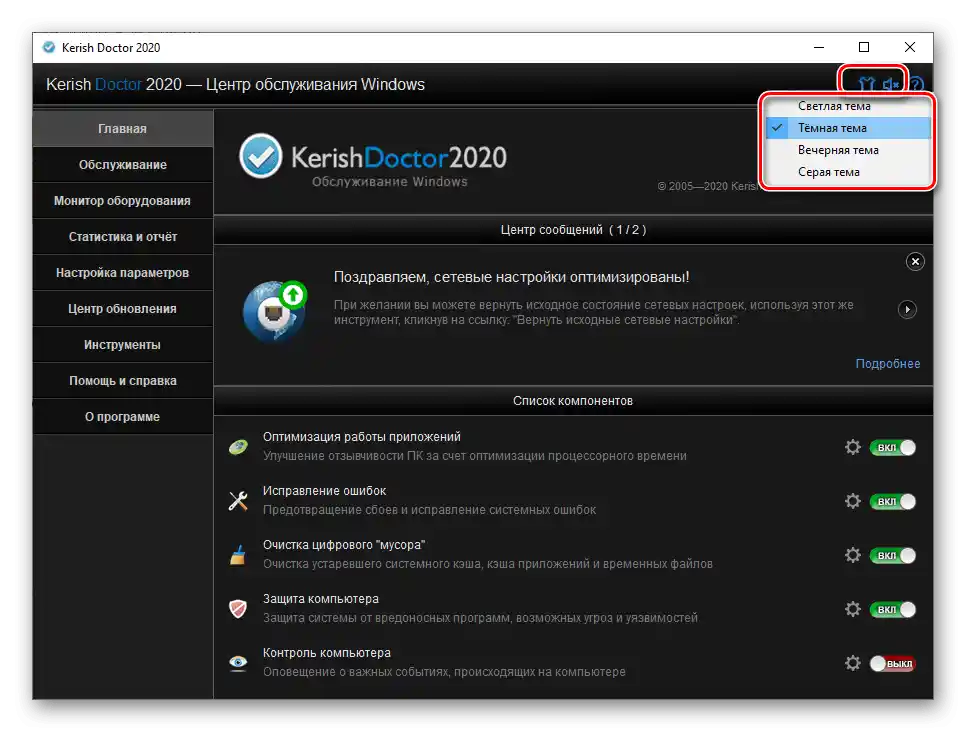
Примітка: Праворуч від кнопки вибору тем знаходиться елемент, що дозволяє увімкнути або, навпаки, вимкнути звукове супроводження.
Переваги
- Комплексне програмне рішення для догляду за комп'ютером, наділене дійсно величезним набором інструментів для оптимізації його роботи та підвищення продуктивності;
- Поєднує в собі функціональність одразу кількох програм – чистильника, деінсталлятора, засобу оптимізації, налаштування та моніторингу ОС, оновлення, простого антивірусу та багатьох інших;
- Можливість скасування внесених змін;
- Складання вичерпних звітів про виконані операції;
- Два режими роботи – ручний та автоматичний;
- Наявність обширної довідкової системи, яка допоможе отримати відповіді на будь-які питання щодо використання та налаштування програми;
- 15-денна пробна версія, що дозволяє в повній мірі оцінити пропоновану функціональність;
- Інтуїтивно зрозумілий русифікований інтерфейс.
Недоліки
- Платне розповсюдження;
- Для багатьох надмірність доступних інструментів може виявитися зайвою. До того ж такий багатий асортимент дещо ускладнює навігацію по інтерфейсу;
- Перевантажений інструментарій не найкращим чином позначається і на зручності використання – іноді знайти засіб для вирішення тієї чи іншої задачі не так просто, як хотілося б;
- Спочатку програма занадто нав'язлива – при першому запуску вона привітає вас голосом, а потім буде завалювати повідомленнями та сповіщеннями. Усе це можна вимкнути в налаштуваннях.